KOPIERING AF DENNE MANUAL. Copyright iii
|
|
|
- Edith Lorenzen
- 7 år siden
- Visninger:
Transkript
1 Notebook Computer
2 GARANTIBETINGELSER Modtagelsesbeviset tjener som dokumentation for første køb og bør opbevares omhyggeligt. Det skal forelægges, hvis de vil påberåbe Dem garantiydelse. Hvis produktet videregives til en anden bruger, har denne krav på garantiydelser i den resterende garantiperiode. Kvitteringen og denne erklæring bør overdrages til den nye ejer. Vi garanterer, at denne computer er i funktionsdygtig tilstand og i teknisk henseende er i overensstemmelse med beskrivelserne i den vedlagte dokumentation. Den resterende garantiperiode overgår fra de originale dele til de tilsvarende reservedele, hvis kvitteringen for dem forelægges. Hvis De fremsender denne computer med henblik på garantiydelser, skal alle programmer, data og udtagelige datamedier på forhånd være fjernede. Produkter, som fremsendes uden tilbehør, erstattes uden tilbehør. Garantipligten gælder ikke i tilfælde af problemer, der er forårsaget af ulykker, katastrofer, ødelæggelse, misbrug, usagkyndig anvendelse, tilsidesættelse af sikkerheds- og serviceforskrifter, ændring af software, virusser og gælder hverken for en anden enhed ellers dens tilbehør eller for andre modifikationer, som ikke er godkendt af os. Denne begrænsede garantierklæring træder i stedet for alle andre udtrykkelige eller implicitte garantier. Denne begrænsning omfatter garantien for salgbarhed eller egnethed til bestemte formål, men begrænser den ikke til disse tilfælde. I visse lande er udelukkelse af implicitte garantier ikke lovlig. I så tilfælde er gyldigheden af alle udtrykkelige og implicitte garantier begrænset til garantiperioden. Ved udløbet af garantiperioden mister samtlige garantier deres gyldighed. I visse lande er en begrænsning af garantiperioden for vedkommende garantier ikke lovlig, i hvilke tilfælde de ovenstående begrænsninger ikke finder anvendelse. Hvis De har spørgsmål angående disse garantibetingelser, bedes De henvende dem til os. TFT-displayteknikken er langt overlegen i forhold til den ældre DSTN-teknologi. Mere end 2 millioner farvepunkter styres enkeltvis ved hjælp af transistorer. Til trods for de mest moderne fremstillingsmetoder kan det ikke udelukkes at enkelte farvepunkter er defekte og fremkalder fejlvisninger i mikrometerområdet. Sådanne visningsfejl kaldes i fagkredse for pixelfejl. Indtil en rate af 0,0005% udgør de ikke nogen skade og udløser intet garantikrav (se OLG Köln 1993, AZ 19 U 92/91: CR 1993,208 og OLG Köln 1994, AZ 19 U 183/93: NJW RR 1994, 1077). ii
3 ANSVARSBEGRÆNSNING Indholdet af denne manual berøres af uvarslede ændringer, som opstår som følge af det tekniske fremskridt. Fabrikant og forhandler kan ikke overtage ansvar for skader, som opstår som følge af fejl eller tilsidesættelse af informationer, som er stillet til rådighed i denne manual. Vi overtager under ingen omstændigheder ansvaret for: 1. Krav, som tredjemand stiller mod Dem på grund af tab eller beskadigelse. 2. Tab eller beskadigelse af Deres optegnelser eller data 3. Finansielle følgeskader (inkl. tabt fortjeneste eller besparelser) eller afledede skadevirkninger, også i tilfælde, hvor vi er blevet informeret om muligheden for sådanne skader. I visse lande er udelukkelse eller begrænsning af afledede - eller følgeskader ikke tilladt, i hvilke tilfælde de ovenstående begrænsninger ikke finder anvendelse. KOPIERING AF DENNE MANUAL Dette dokument indeholder retligt beskyttede informationer. Alle rettigheder forbeholdes. Kopiering i mekanisk, elektronisk og enhver anden form er uden forudgående skriftlig tilladelse fra fabrikantens side ikke tilladt. Copyright 2002 Alle rettigheder forbeholdes. Denne manual er ophavsretligt beskyttet. Copyright indehaves af fa. Medion. Varemærker: MS-DOS og Windows er fa. Microsoft s registrerede varemærker Pentium er fa. Intel s registrerede varemærke. Andre varemærker er de respektive ejeres ejendom. Ret til tekniske ændringer forbeholdes. iii
4 Indhold Garantibetingelser...ii Ansvarsbegrænsning... iii Kopiering af denne manual... iii Sikkerhed og vedligeholdelse... 1 Sikkerhedshenvisninger... 1 Personligt... 1 Datasikkerhed... 1 Driftssikkerhed... 2 Opdatering/ændring og reparatur... 3 Placering... 5 Omgivelsestemperatur... 5 Elektromagnetisk tolerance... 5 Tilslutning... 6 Strømforsyning... 6 Kabelforbindelser... 7 Henvisninger til modemdrift... 7 Brug af Touchpad... 7 Batteriedrift... 8 Vedligeholdelse... 9 Pleje af desiplayet... 9 Transport... 9 Beskyttelse mod brug af uvedkommende...11 Oprettelse af password...11 Brug af sikkerhedslås...11 Indledning...12 Vejledningen...12 Kvalitet...12 Service...12 Vor målgruppe...12 iv
5 Oversigt over funktioner...13 Forside...13 Funktioner åbent låg...14 Funktioner på højre side...15 Funktioner på venstre side...15 Funktioner på bagsiden...16 Indikatorer...17 Betjening af Easy Start-taster...18 Ibrugtagelse...19 Sådan starter de:...19 Mus-læreprogram...20 Licenskontrakt...20 Strømforsyning...21 Tænd-/slukkontakt...21 Lysnetsdrift...21 Batteridrift...22 Udskiftning af batteri...22 Opladning af batteriet...23 Batteriydelse...23 Tjek af batterikapaciteten...23 Energistyring (Power Management)...24 APM og ACPI...24 Dvale med lagring i hukommelsen...25 Dvale med lagring på harddisken...25 Display...27 Åbning og lukning af displayet...27 Skærmopløsning...27 Tilslutning af en ekstern monitor...28 v
6 Dataindtastning...29 Tastaturet...29 Notebookspezificke tastekombinationer...29 Betjening af touchpad...30 Hovedkomponenter...31 Harddiskdrev...31 Vigtigte kataloger...32 Optisk drev...33 Indsættelse af en CD/DVD...33 Afspilning af lyd-cd er...34 Hvad er DVD?...35 DVD ens forskelige formater...35 DVD-Video...36 CD-ReWriter...37 CD-medier (CD-R / CD-RW)...37 CD-mediernes farve...37 Hvilken slags CD er kan kopieres?...38 Hvad betyder...39 Lydkortet...43 Eksterne Audioforbindelser...43 Modem...44 Netværksdrift...45 Hvad er et netværk?...45 Hvad skal der bruges for at oprette et netværk?...46 Afhjælpning af netværksproblemer...48 PC-kort tilslutningen bit CardBus...49 Indsættelse af PC-kort...49 PC-kort installation...50 PC-kort udtagelse...50 vi
7 Tilslutningsmuligheder...51 Universal Serial Bus-porten...51 Parallel-porten...51 IEEE 1394 (FireWire)...52 Anvendelsesmuligheder for IEEE Tekniske specifikationer...52 Den infrarøde-port...53 Henvisninger til brugen af IR-porten...53 Hukommelsesudvidelse...54 Software...55 Windows xp...55 Windows XP Home Edition første trin...55 Windows XP hjælp og support...55 Microsoft interaktiv træning...56 Installation af software...57 Sådan installeres softwaren :...57 Afinstallation af software...58 Aktivering af Windows...58 BIOS Setup-programm...59 Opstart af BIOS Setup...59 Brug af BIOS-Setup...59 Kundetjeneste...61 Data- og systemsikkerhed...61 Sikkerhedskopering...61 Vedligeholdelsesprogrammer...61 Sikkerhedskopi af adgangskoder...61 Systemgenopretning...62 Afhjælpning af fejl...62 Genetablering af leveringstilstanden...63 Begrænsninger for genetableringen...63 Udførelse af nulstilling...64 vii
8 Førstehjælp ved fejlfunktioner...64 Lokalisering af årsagen...64 Undersøg forbindelser og kabler...64 Selvdiagnostiseringen (POST)...65 Fejl og årsager...65 Har De brug for yderligere assistance?...66 Driverunderstøttelse...66 viii
9 SIKKERHED OG VEDLIGEHOLDELSE SIKKERHEDSHENVISNINGER Læs venligst dette kapitel grundigt igennem og følg alle henvisninger - på denne måde sikre de dem en stabil drift og lang levetid for deres Notebook. Opbevar, så vidt muligt, denne vejledning i nærheden af deres Notebook. Pas godt på brugsanvisningen for at kunne give den videre til en eventuel ny ejer. PERSONLIGT Noter følgende ejendomsoplysninger: Serienummer... Købsdato... Købssted... De finder deres Notebooks serienummer på service-hotlinekortet. Har de allerede sendt denne findes serienummeret på bagsiden af den bærbare. Overfør i givet fald serienummeret til deres garantipapirer. DATASIKKERHED Lav sikkerhedskopier af deres data efter hver opdatering, på eksterne lagermedier (Disketter, bånd). Krav på skadeserstatning pga. datatab udelukkes. Sikkerhed og vedligeholdelse 1
10 DRIFTSSIKKERHED Åben aldrig kabinettet til deres Notebook! Dette kan nedfører elektrisk kortslutning eller sågar føre til ild, hvilket ville beskadige deres Notebook. Før ingen Genstande ind i deres Notebooks revner og åbninger. Dette kan nedfører elektrisk kortslutning eller sågar føre til ild, hvilket ville beskadige deres Notebook. Notebookens revner og åbninger tjener til dennes udluftning. Dæk ikke disse åbninger til, da dette kan føre til overophedning. Lad ikke børn lege uden opsyn i nærheden af elektriske apparater. Børn kan ikke altid genkende mulige farer. Der består fare for skade hvis TFT Displayet knækker. Pak de knækkede dele sammen ved hjælp af beskyttelseshandsker og send delene til deres Service Center for professionel affaldsbehandling. Vask efterfølgende deres hænder med sæbe, da det ikke kan udelukkes at der afgives kemikalier fra displayet. CD-ROM-/CDRW-/DVD-drev er udstyr af Laser Klasse 1, hvis dette udstyr anvendes i et lukket Notebookkabinet. Fjern ikke afdækningen fra drevene, da usynlig Laserstråling afgives. Kig ikke på laserstrålen, hellere ikke med optiske instrumenter. Læg ingen genstande på Notebooken og udøv ingen tryk på displayet. Der er fare for at displayet knækker. 2 Dansk
11 Skærmen bør ikke helt klappes 180 om. Prøv ikke at åbne den med vold. Notebooken er ikke beregnet til drift i en industriel virksomhed. Rør ikke displayet med fingrene eller kantede genstande, for at forhindre beskadigelse. Løft aldrig Notebooken i displayet, da dette kan knække hængslerne. Gør venligst som der står i kapitlet Kundetjeneste (se side 61): når kablet/strømforsyningen er brændt sammen eller skadet når der er spildt væske på apparatet når notebooken ikke fungerer korrekt når notebooken tabes eller kabinettet beskadiges OPDATERING/ÆNDRING OG REPARATUR Overlad udelukkende opdatering eller ændring af deres notebook til kvalificeret fagpersonale. Skulle de ikke være i besiddelse af de nødvendige kvalifikationer bør de kontakte en kvalificeret Servicetekniker. Henvend dem venligst til vores Servicecenter hvis de har tekniske problemer med deres notebook. I tilfælde af en nødvendig reparation bedes de venligst udelukkende henvende dem vores autoriserede servicepartnere. Sikkerhed og vedligeholdelse 3
12 HENVISNING TIL SERVICETEKNIKEREN Åbning af notebookkabinettet, såvel som opdatering og ændring af notebooken er forbeholdt serviceteknikere. Anvend udelukkende originalreservedele. Inden åbning af kabinettet fjernes alle strøm- og tilslutningskabler og batteriet fjernes. Fjernes notebooken ikke fra el-nettet er der fare for at komponenterne kunne blive beskadiget. Notebookens interne komponenter kan beskadiges af elektrostatiske afladninger (ESA). Udfør systemudvidelse og ændringer såvel som reparationer på en ESA-arbejdsplads. Er en sådan arbejdsplads ikke tilstede påsættes et Antistatiskarmbånd eller der røres ved en ledende metallisk genstand. Skader opstået ved uhensigtsmæssig håndtering repareres på deres regning. FARE! Lithium-batterier må ikke udsættes for høje temperaturer eller ild. Batterierne må ikke opbevares, så børn kan komme i berøring med dem. Hvis batteriet udskiftes usagkyndigt, er der fare for eksplosion. Udskift kun batteriet med samme (CR2032), der er anbefalet af computerfabrikanten. Lithium-batterier er specialaffald og skal bortskaffes i overensstemmelse med miljøbestemmelserne. Henvisning om laserstråling: Notebooken kan anvende laserudstyr fra Laser-klasse 1 til Laserklasse 3b. Med uåbnet kabinet opfylder udstyret kravene for Laserklasse 1. Ved åbning af notebookkabinettet får de adgang til laserudstyr op til laserklasse 3b. Ved udbygning og/eller åbning af laserudstyret bedes følgende bemærkes: De indbyggede CD-ROM-/CDRW-/DVD-drev indeholder ingen dele som er beregnet til vedligeholdelse eller reparation. Reparation af CD-ROM-/CDRW-/DVD-drev er udelukkende forbeholdt producenten. Kig ikke på laserstrålen, hellere ikke med optiske instrumenter. Udsæt dem ikke for laserstrålen. Undgå stråling i øjnene eller huden via direkte stråling eller spredningsstråling. 4 Dansk
13 PLACERING Hold deres notebook væk fra fugt og undgå støv, varme eller direkte sollys. Tilsidesættelse af disse henvisninger kan medføre beskadigelse af notebooken. Brug ikke deres notebook i det frie. Stil og brug alle komponenter på en stabil og vibrationsfri overflade for at forhindre tab at notebooken. Anvend ikke din Notebook gennem længere tid på skødet eller anden kropsdel, da opvarmning af apparatets underside kan medføre overophedning. OMGIVELSESTEMPERATUR Notebooken kan anvendes ved omgivelsestemperaturer fra 5 C til 40 C ved en relativ luftfugtighed fra 20% - 80% (ikke kondenserende). I slukket tilstand kan notebooken lagres ved 0 C til 60 C. ELEKTROMAGNETISK TOLERANCE Ved tilslutning af yderligere eller andre komponenter skal retningslinierne for elektromagnetisk tolerance (EMC) overholdes. Bemærk venligst også at der i forbindelse med denne notebook kun må anvendes afskærmede kabel (max. 3m). Hold mindst en meters afstand fra højfrekvente og magnetiske støjkilder (Fjernsyn, højtalere, mobiltelefoner osv.) for at forhindre funktionsforstyrrelser og datatab. Sikkerhed og vedligeholdelse 5
14 TILSLUTNING Bemærk følgende henvisninger for at kunne tilslutte deres notebook korrekt: STRØMFORSYNING Åben aldrig strømforsyningens kabinet. Der består livsfare, på grund af elektrisk stød, ved åbnet kabinet. Det indeholder ingen dele som kan vedligeholdes. Brug kun strømforsyningen (ADP-90FB) i stikdåser med jordforbindelse med AC V~/ Hz. De kan spørge deres el-leverandør, hvis de ikke er sikker på strømforholdene der hvor de vil bruge deres notebook. Benyt kun den vedlagte strømforsyning og lysnetkabel. Træk stikket du af stikdåsen for at afbryde strømforsyningen til deres notebook. Stikdåsen skal være i nærheden af notebooken og være let at komme til. Skulle de bruge forlængerledninger bør de være opmærksom på at disse lever op til VDE-kravene. Spørg i givet fald deres el-installatør. For yderligere sikkerhedshensyn anbefales en overspændingsbeskyttelse, der beskytter Deres PC mod beskadigelser pga. spændingstoppe eller lynnedslag gennem elnettet. Når netadapteren skal kobles fra netspænding, så træk først adapteren ud af stikkontakten og derefter ud af stikket på din Notebook. Omvendt rækkefølge kan give skader på adapter eller Notebook. Hold aldtid fast i selve stikket, når det trækkes ud af stikkontakten, træk aldrig i ledningen.mod beskadigelser pga. spændingstoppe eller lynnedslag gennem el-nettet. 6 Dansk
15 KABELFORBINDELSER Læg kablerne så ingen træder eller snubler over dem. Stil ingen genstande på kablet, da det ellers kunne blive beskadiget. HENVISNINGER TIL MODEMDRIFT Er deres system udstyret med et modem bør de være opmærksom på at denne kun må forbindes til analoge telefonstik. Tilslutning til en digitalt omstillingsbord, flerpartssystem eller mønttelefonledning er ikke tilladt og kan bl.a. føre til beskadigelse af modemet eller det tilkoblede udstyr. BRUG AF TOUCHPAD Touchpaden betjenes med tommelfingeren eller en anden finger og reagerer på den energi, som afgives fra huden. Brug aldrig kuglepen eller andre genstande, da dette kan medføre defekt touchpad. Sikkerhed og vedligeholdelse 7
16 BATTERIEDRIFT Batterier lagrer elektrisk energi i celler og afgiver denne efter behov. For at forlænge livstiden, ydelsen samt sikre sikker drift af deres batteri bør de rette dem efter følgende henvisninger: Udsæt aldrig batteriet for længere sollys eller varme påvirkning. Smid ikke batteriet i ilden. Åben aldrig batteriet, det indeholder ingen brugbare dele. Undgå forurening og kontakt med elektrisk ledende materiale såsom kemiske substanser og rengøringsmidler. Grov misligholdelse af disse henvisninger fører til beskadigelse eller sågar eksplosion af batteriet. Benyt kun den medleverede originale strømforsyning til at oplade batteriet. (Modell: ADP-90FB). Vær sikker på at batteriet er fuldstændig afladt inden de oplader det igen. Udskift kun batteriet med et batteri af samme type eller den af fabrikanten anbefalede erstatningstype. Oplad batteriet indtil batteriindikatoren slukkes. Bemærk venligst også henvisningerne under Opladning af batteriet på side 23 for at bedømme opladningstilstanden af deres batteri. Skift kun batteriet i slukkes tilstand. Batterier er farligt affald. Sørg for professionel bortskaffelse af ubrugelige batterier. Deres kundetjenesten er til dette for den rigtige kontakt. 8 Dansk
17 VEDLIGEHOLDELSE Bemærk! Der findes ingen brugbare dele eller dele der skal rengøres inden i notebookkabinettet. De kan forlænge notebookens levetid med følgende forholdsregler: Fjern inden rengøringen altid stikket du af stikdåsen, samt alle forbindelseskabler og fjern batteriet. Rengør kun notebooken med en fugtig fnugfri klud. Brug ingen opløsningsmidler, ætsende eller gasformige rengøringsmidler. Brug til rengøring af deres CD-ROM-/ CDRW-/DVD-drev ingen Cd-rom-rengøringsdiske eller lignende produkter den renser laserens linse. PLEJE AF DESIPLAYET Luk notebooken når der ikke arbejdes med den. Undgå ridser på skærmoverfladen da denne nemt kan beskadiges. Sørg for at der ikke bliver nogen vanddråber tilbage på skærmen. Vand kan medføre varig misfarvning. Rengør skærmen med en blød fnugfri klud. Udsæt ikke skærmen for stærkt sollys eller ultraviolet stråling. Denne Notebook samt indpakning er genanvendeligt. TRANSPORT Bemærk følgende henvisninger når de vil transportere notebooken: Sluk for notebooken. For at forhindre beskadigelse flyttes harddiskens læsehoveder til et sikkert. Fjern ilagte CD og floppydisketter. Sikkerhed og vedligeholdelse 9
18 Efter transport af notebooken bør de vente indtil denne har fået omgivelsestemperaturen inden ibrugtagning. Ved store Temperatur- eller Fugtighedssvingninger kan der via kondensation opstå fugtighed inde i notebooken, hvilket kan forårsage en elektrisk kortslutning. Luk notebooken og sikre dem at låget er lukket ordentligt. Der må ikke opbevares genstande i rummet mellem skærm og tastatur, når låget er lukket. Brug altid en notebook-bæretaste for at beskytte notebooken fra snavs, fugt, rystelser og ridser. Brug altid den oprindelige emballage, når den bærbare computerskal sendes. Spørg i øvrigt forsendelses- eller transportvirksomheden, hvis der er tvivlsspørgsmål vedr. forsendelse. Oplad batterierne og eventuelle reservebatterier helt op inden en længere rejse. Indkøb netadapter og udstyr som modem, LAN osv. før evt. rejse. Før påbegyndelse af en rejse, anbefales det at forhøre sig på rejsemålet om strømforsyningsforhold og muligheder for brug af tilbehør (modem, LAN osv.) på stedet. Ved forsendelse af den bærbare computer anbringes opladeren separat i karton. I forbindelse med kontrol af håndbagage i lufthavne anbefales det køre den bærbare computer og alle magnetiske lagringsmedier (disketter, eksterne harddiske) gennem røntgendetektoren (hvor man kører sin taske igennem). Undgå magnetdetektoren (som man går igennem) og magnetstaven (sikkerhedspersonalets håndmagnet), da data derved evt. kan blive ødelagt. 10 Dansk
19 BESKYTTELSE MOD BRUG AF UVEDKOMMENDE OPRETTELSE AF PASSWORD Ved at oprette et password kan man beskytte den bærbare computer mod brug af uvedkommende. Når der tændes for PC'en, bliver man bedt om at indtaste password på skærmen. Bemærk: Password skal opbevares på et sikkert sted. Hvis password glemmes, er der ingen mulighed for at slette det. Kontakt i så fald forhandler eller servicecenter. BRUG AF SIKKERHEDSLÅS Med en såkaldt Kensington-sikkerhedslås kan man beskytte den bærbare computer mod tyveri. Sikkerhedslåsen kan købes i computer- og elektronikforretninger, inkl. kabler og nødvendigt tilbehør. Sikkerhedslåsen tilsluttes ved at vikle kablet om en fast genstand, f.eks. et bordben. Sæt låsen i Kensington-enheden og drej nøglen. Gem nøglen på et sikkert sted. Sikkerhed og vedligeholdelse 11
20 INDLEDNING VEJLEDNINGEN Vi har inddelt denne vejledning, så De til enhver tid ved hjælp af indholdsfortegnelsen kan finde de nødvendige oplysninger om det ønskede tema. Det er denne vejlednings målsætning at forklare betjeningen af notebook på letforståelig måde. Det skaber tit forvirring at oversætte begreber fra computerjargon, derfor har vi bibeholdt de gængse computerbegreber. De kan bruge omfangsrige hjælpefunktioner til betjening af brugerprogrammerne og operativsystemet, som programmerne tilbyder, når man trykker på en tast (for det meste F1) eller klikker med musen. Denne hjælp stilles til rådighed, mens De bruger operativsystemet Microsoft Windows eller det pågældende brugerprogram. KVALITET Vi har, da vi udvalgte komponenter, lagt vægt på høj funktionalitet, let betjening, sikkerhed og pålidelighed. Et indbyrdes afstemt hard- og softwarekoncept gør, at vi kan præsentere en fremtidsorientret notebook, som vil berede Dem glæde både i arbejds- og i fritiden. SERVICE Med vor individuelle kundeservice understøtter vi Dem under Deres daglige arbejde. Kontakt os, vi er kun glade for at kunne hjælpe Dem. Der findes i denne håndbog et særligt kapitel om temaet kundetjeneste, som begynder på side 61. VOR MÅLGRUPPE Denne vejledning henvender sig såvel til begyndere som til viderekomne brugere. På trods af den eventuelle professionelle brug er notebook beregnet til anvendelse i private husholdninger. De mangfoldige anvendelsesmuligheder står til rådighed for hele familien. 12 Dansk
21 OVERSIGT OVER FUNKTIONER FORSIDE Nr Komponent ➊ Højttaler ➋ Indikatorer CD-/DVD-/CD-RW-/Combo-drev Harddiskdrev Num Lock Indikator Caps Lock Indikator Rulleindikator ➌ IEEE 1394 ➍ Mikrofonindgang ➎ Audioudgang ➏ Lydstyrkeregule-ring ➐ Lås Oversigt over funktioner 13
22 FUNKTIONER ÅBENT LÅG Nr Komponent ➊ LCD-skærm ➋ Ventilations-åbninger ➌ Tastatur ➍ Touchpad ➎ Scroll taster ➏ Mikrofon ➐ Netafbryder ➑ Easy-Start-taster ❾ Batterilade-indikator ❿ Batteriindikator Netindikator 14 Dansk
23 FUNKTIONER PÅ HØJRE SIDE Nr Komponent ➊ Batteri ➋ CD-/DVD-/CD-RW-/Combo-drev ➌ IR-tilslutning FUNKTIONER PÅ VENSTRE SIDE Nr Komponent ➊ Kensingtonlås ➋ Ventilations-åbninger ➌ RJ-45-indgang ➍ Indstik for PC-Kort (PCMCIA) ➎ Harddisk Oversigt over funktioner 15
24 FUNKTIONER PÅ BAGSIDEN Nr Komponent ➊ Netstikindgang ➋ S-Video ➌ USB-stik ➍ Parallel port ➎ RJ-11-indgang ➏ VGA-indgang ➐ Ventilations-åbninger 16 Dansk
25 INDIKATORER PC'ens strømforsynings- og driftstilstand (se side 13) vises ved hjælp af lysdioder. Funktionsindikatoren viser, hvilken aktivitet den bærbare computer er i gang med: A CAPS LOCK INDIKATOR [Caps Lock] er aktiveret, når denne LED lyser. 1 NUM LOCK INDIKATOR Det numeriske tastaturvalg[num Lock] aktiveres, så enkelte bogstaver på tastaturet bliver erstattet med tal, hvilket gør det nemmere at indtaste mange taldata. ADGANGSINDIKATOR Når denne LED lyser tager notebooken adgang til diskette, harddisk eller CD/DVD-ROM-drev. RULLEINDIKATOR Når rulletasten berøres, aktiveres rullefunktionen. Funktionen kan afbrydes ved at trykke endnu en gang på rulletasten. BATTERIINDIKATOR/FUNKTIONSINDIKATOR Indikatorerne lyser grønt, når den bærbare computer er aktiv og strømforsynes via batteri/net. Den blinker grønt, når der skiftes til standby-funktion ved batteri- og netdrift. BATTERIINDIKATOR Lyser grønt, når batteriet er ladet helt op. Lyser gult, når opladning af batteri er i gang. Blinker rødt, når batteriet er næsten opladet. Blinker gult, når der er fejl på batteriet. Oversigt over funktioner 17
26 BETJENING AF EASY START-TASTER Bemærk: Easy Start-tasterne fungerer kun i Windows ME/2000/XP i ACPI-funktion. Når den bærbare computer er slukket, fungerer Easy Start-tasten som netafbryder. De fem Easy Start-taster gør det muligt at kalde hyppigt anvendte programmer frem ved at trykke på en enkelt tast. 18 Dansk
27 IBRUGTAGELSE De har pakket notebooken du og kan knap nok vente med at tage denne i brug? Det kan vi godt forstå, men må alligevel på dette sted bede dem om at tage dem tid til at læse vigtige oplysninger i denne håndbog. For at sikkert at kunne bruges deres notebook og for at sikre en lang levetid bør de have læst kapitlet Sikkerhed og vedligeholdelse i begyndelsen af denne håndbog. Notebooken er allerede for-installeret, således at de ikke flere drivere og straks kan begynde. SÅDAN STARTER DE: Skridt 1 Skub batteriet ind i batteri-porten (se side 22). Åben displayet (se side 27) og tænd for notebooken med tænd-/slukkontakten (Side 14). Skulle bateriet ikke have nok strøm tilsluttes notebooken til strømforsyningen. Notebooken starter og udfører opstartproceduren. Information: Der må hverken befinde sig en diskette i floppydrevet eller en boot-cd (f.eks. Windows -CD'en) i CD-ROM-drevet, fordi styresystemet ellers ikke bliver ladet fra harddisken. Derefter bliver styresystemet ladet fra harddisken. Ladeprocessen varer lidt længere ved første start. Først når samtlige nødvendige data er registreret, er styresystemet fuldstændigt etableret. Indlæsning af operativsystemet er færdigt, når der vises velkomstskærmbillede. Ibrugtagelse 19
28 Skridt 2 Følg anvisningerne på skærmen. De enkelte dialogbokse forklarer, hvilke indstillinger, der skal udføres. I forbindelse med opstartproceduren vises følgende skærmbilleder og dialogbokse. Hvis du er i tvivl om noget, så klik på. MUS-LÆREPROGRAM Forklaring: Mus-læreprogrammet kan benyttes til at gøre sig fortrolig med musens betjening. LICENSKONTRAKT De accepterer kontrakten ved at klikke på optionsfeltet "Jeg accepterer". Forklaring: De bedes læse licenskontrakten nøje igennem. Herved får de vigtige juridiske informationer om anvendelsen af Deres softwareprodukt. For at se hele teksten skal De trække nedad i rulleboksen til De har nået slutningen på dokumentet. De accepterer kontrakten ved at klikke på optionsfeltet "Jeg accepterer kontrakten". Kun på denne måde bliver De berettiget til at anvende produktet svarende til betingelserne og til at åbne den tilsvejsede Windows -pakke "De første skridt". 20 Dansk
29 STRØMFORSYNING TÆND-/SLUKKONTAKT Notebooken tændes og slukkes med Tænd-/slukkontakten (Side 14). De tilsvarende statusindikatorer informerer dem om opperationstilstanden. Ved tryk på tænd-/slukkontakten i mere end 4 sekunder slukkes notebooken uanset hvilket operativsystem notebooken benytter. BEMÆRK! Sluk ikke for deres notebook når harddisk- eller diskettebrevs-indikatoren er tændt. Ellers kan data gå tabt. For at beskytte harddisken bør de vente mindst 5 sekunder inden notebooken tændes igen. LYSNETSDRIFT Deres notebook udleveres med en universal-strømforsyning til vekselstrøm som automatisk indstiller sig på den tilgængelige strømkilde. Følgende værdier understøttes: AC V~/ Hz. Bemærk sikkerhedshenvisningerne om strømforordningen på side 6 of videre. Strømforsyningen tilsluttes stikkontakten via et lysnetskabel. Strømforsyningens jævnstømmskabel tilsluttes til i notebookens bagsiden (se side 16). Strømforsyningen leverer strøm til notebooken og oplader desuden batteriet. Strømindikatorerne på notebooken giver oplysninger om batteritilstanden. Når strømforsyningen er tilsluttet oplades batteriet også når der arbejdes på notebooken. Strømforsyningen bruger stadig strøm, også når notebooken ikke er tilsluttet strømforsyningen. Fjern derfor stikket fra stikkontakten når denne ikke er forbundet med notebooken. Bemærk! Benyt kun den vedlagte strømforsyning og. Strømforsyning 21
30 BATTERIDRIFT Batterier lagrer elektrisk energi i celler og afgiver denne efter behov. For at forlænge livstiden, ydelsen samt sikre sikker drift af deres batteri bør de rette dem efter sikkerhedshenvisningerne på side 8 og fremefter. UDSKIFTNING AF BATTERI Hvis du ofte arbejder i batterifunktion i længere tid ad gangen på den bærbare computer, anbefales det at købe et ekstra batteri hos forhandleren. Tag det ekstra batteri med, så du altid har et opladet batteri ved hånden. Batteriet udskiftes på følgende måde: 1. Kontrollér, at den bærbare computer er slukket eller i dvaletilstand (ikke standby-funktion!). Tag netadapteren ud. 2. Drej forsigtigt den bærbare computer. 3. Indstil sikkerhedstappen på Åben ( ) (❶) 4. Tryk afbryderpalen (❷) udad, og tag herefter batteriet ud af PC'en. 5. Sæt det nye batteri i batterirummet og sæt sikkerhedstappen på Luk ( ). BEMÆRK! Fjern ikke batteriet hvis batteriindikatorenlyser, da dette kan medføre datatab. 22 Dansk
31 OPLADNING AF BATTERIET Batteriet oplades via strømforsyningen. Når strømforsyningen er tilsluttet oplades batteriet uanset om notebooken er tændt eller ej. En fuldstændig opladning tager et par timer med slukket notebook. Når notebooken er tændt tager opladningen betydeligt længere. BATTERIYDELSE Et helt opladt Li-Ion-batteri leverer strøm til cirka 2 driftstimer. Batteritiden varier dog afhængig af strømspareindstillingerne, deres arbejdsmåde, processor-typen, hukommelsens størrelse og displaytypen. Under Windows fremkommer en advarselslyd når batteri-kapaciteten falder under den fastsatte mindsteværdi. Som følge heraf nedsættes processorydelsen for at spare på strømmen. HENVISNING: Batteri-advarselssignal og Low- Battery -tilstand ophører straks når strømforsyningen tilsluttes. TJEK AF BATTERIKAPACITETEN For at tjekke den aktuelle batterikapacitet bevæges curseren over power-symbolet i opgavemenuen. Ved batteridrift vises et batterisymbol og ved lysnetsdrift vises et el-stik. Oplades batteriet bliver ek-stikket overlappet med et lyn. De får flere informationer om indstillingerne hvis de dobbelt-klikker på symbolet. Henvisning: Hvis de ignorer advarselsignalerne om batterikapaciteten skifter notebooken til Suspend-tilstand. Alt efter BIOS-indstillingerne er dette Save-to-Disk eller Save-to-RAM). BEMÆRK! Når batteriet er afladt tabed informationerne i Save-to-RAM. BEMÆRK! Fjern aldrig batteriet mens notebooken er tændt eller ikke er skiftet til Suspend-tilstand, da dette kan medføre datatab. Strømforsyning 23
32 ENERGISTYRING (POWER MANAGEMENT) Notebooken byder på automatiske og modificerbare strømsparefunktioner, som de kan bruge til at maksimere batteritiden og reducere de samlede driftsomkostninger. Nogle af disse funktioner indstilles i Power-menuen i BIOS, når APM (ikke ACPI) anvendes. ACPI-strømspareindstillingerne foretages i operativsystemet. Strømsparetilstandende kaldes Standby-tilstand og Suspend-tilstand. Standby-tilstanden er en simpel funktion fra operativsystemet, Suspend-tilstanden er en omfattende strømsparetilstand, som muliggøres af notebookens BIOS. Befinder notebooken sig i en af disse tilstande blinker den grønne Driftstilstandindikator(Tændt-/Slukket-LED foran på notebooken). APM OG ACPI Advanced Power Management (APM) blev udviklet af Intel og Microsoft og styrer systemets hovedstrømfunktioner. Advanced Configuration and Power Management Interface (ACPI) blev udviklet af Intel, Microsoft og Toshiba for at styre strømspare. Og Plug&Play-Funktioner i Systemet. Den nye ACPI Standard er bedre end APM. På den måde kann åbning og lukning af displayet, via energistyringen, tildeles forskelige. Det kan f.eks. programmeres så lukningen af displayet slukker for notebooken. På samme måde kan tænd-/slukkontakten indstilles så dvale tilstanden aktiveres. ACPI byder på mange indstillingsmulighedder. 24 Dansk
33 DVALE MED LAGRING I HUKOMMELSEN Ved indstillingen»save to RAM«forbliver notebookens hukommelsesbeholdning intakt mens praktisk taget alle andre komponenter enten slukkes helt eller sættes på laveste blus. Ved»Suspend«forbliver notebooken aktiv med minimalt strømforbrug. De kan aktivere deres notebook igen ved at trykke på en vilkårlig tast på det indbyggede. DVALE MED LAGRING PÅ HARDDISKEN (»Save to Disk«) Lagring på harddisken er en nyttig alternativ til fuldstædigt at slukke notebooken. I denne tilstand bliver alt data fra hukommelsen (System og Grafik) lagret i en fil på harddisken. Såsnart alle data er gemt sikkert slukker notebooken automatisk. Når notebooken tændes igen indlæses denne fil igen i hukom-melsen, ved hjælp af BIOS. Efter et kort øjeblik befinder notebooken sig i nøjagtig den tilstand den var inden dvaletilstanden. Hvis de altså under bearbejdelses af et dokument lukker for notebooken (tilsvarende ACPI-indstilling forudsat), udfører notebooken automatisk resten for dem. Når de starter systemet igen er de præcis der hvor de var inden arbejdsafbrydelsen. Strømforsyning 25
34 26 Dansk
35 DISPLAY Anderledes end almindelige Monitorer producerer LCD- Displayet hverken stråling eller flimmer. ÅBNING OG LUKNING AF DISPLAYET Åbn skærmlåget ved at skyde låsen mod højre, hvorefter låget slås forsigtigt op. For at få en bedre billedgengivelse på skærmen, kan skærmen vippes frem og tilbage. Skærmen bør ikke helt klappes 180 om. Prøv ikke at åbne den med vold. Lukningen og åbningen af displayet kan via energistyringen tildeles forskellige funktioner. Det kan for eksempel programmeres så lukning af displayet slukker for notebooken. SKÆRMOPLØSNING Den indbyggede skærm kan maksimalt vise 1024 x 768 Billedpunkter. Hvis de via Windows-underprogrammet»Egenskaber for skærmindstillinger«(se side 56) skifter til en anden opløsning, vises vinduet under omstændigheder ikke på det fulde skærmareal. Ved forstørrelse sker det, specielt for skrifttyper, til forvrængelser i billedet. De kan dog arbejde med en højere opløsning hvis de tilslutter en ekstern skærm med højere opløsning. Dog skal de i givet fald nedsætte farvedybden for at bruge en højere opløsning, da videohukommelsen kun har en begrænset kapacitet. Med Windows-underprogrammet»Egenskaber for skærmindstillinger«kan de tilpasse repræsentationen til de understøttede tilstande. Display 27
36 TILSLUTNING AF EN EKSTERN MONITOR Notebooken er forsynet med en tilslutning-port til en ekstern monitor. 1. Tilslut signalkablet fra den eksterne monitor til VGAporten på notebooken. 2. Tilslut den eksterne monitor til lysnettet og tænd for den. 3. Start programmet»egenskaber for skærmindstillinger«(se side 56) og vælg Indstillinger. 4. Tryk på flere indstillinger under Indstillinger og vælg Monitor. Tryk på skift og ændre valg til Opdater driver. Tryk på Vis alle modeller og udvælg deres monitor. Når driverne til deres monitor er installeret, vælger de fanebladet Display Device og indstille den ønskede repræsentation. 28 Dansk
37 DATAINDTASTNING TASTATURET Ved at belægge enkelte taster dobbelt har det samme funktionsomfang som et almindelige Windows-tastaturer. Enkelte funktioner indtastes ved hjælp af notebookens typiske FN-taste. NOTEBOOKSPEZIFICKE TASTEKOMBINATIONER Tast Beskrivelse Ændrer skærmbillede i rækkefølge, når der er tilsluttet en ekstern monitor Computerskærmbillede Ekstern monitor Visning på begge enheder BEMÆRK: Hvis computeren er indstillet på 256 farver eller mindre, eller hvis den er i DOS-funktion, kan der kun vælges mellem to indstillinger: Kun ekstern visning og visning på begge enheder. Reducerer lysstyrken på skærmen. Øger lysstyrken på skærmen. Afbryder advarselstone ved lav batteriladetilstand. Afbryder eller tilslutter skærmbillede. Dvaleindstillingstast, som kan indstilles i Energisparefunktionen i Windows (se side 24) Dataindtastning 29
38 BETJENING AF TOUCHPAD BEMÆRK: Brug aldrig en spids genstand, f.eks. en blyant, til aktivering af touchpad. I så fald kan overfladen tage skade. Sørg for at hænderne er rene og tørre, når der arbejdes med computerens touchpad. Tryk kun let på touchpaden, aldrig med for stor kraft. Touchpaden er et pegeredskab, som benyttes til at komme rundt på skærmen og til at udvælge funktioner, og som kommunikerer med tasterne. Touchpaden består af et firkantet felt og to taster, der fungerer som pegeredskaber, på samme måde som en mus. For at betjene touchpaden lægges pegefingeren eller tommelfingeren oven på pladen. Hvis fingerspidsen berører touchpaden, bevæger markøren (cursoren) sig på skærmen i den ønskede retning. Den firkantede plade er som en miniudgave af computerskærmen. Når fingeren kommer ud til kanten af pladen, løftes fingeren, og den sættes tilbage igen i modsatte ende af pladen. 30 Dansk
39 HOVEDKOMPONENTER HARDDISKDREV Harddisken er det hovedsagelige lagermedium, som råder over både stor lagerkapacitet og hurtig access af data. Denne computer har en OEM-version af operativsystemet Microsoft Windows, som helt og holdent understøtter alle computerens funktioner. Vi har allerede konfigureret systemet således, at De som regel kan arbejde optimalt med det uden selv at skulle installere det. Windows operativsystemet bruger en lille del af kapaciteten til administration af harddisken. Derfor er hele harddiskens kapacitet ikke til rådighed. Dette er forklaringen på, at der er forskel på BIOS-angivelsen og operativsystemangivelsen. På harddisken findes PC'ens operativsystem, andre brugerprogrammer og sikkerhedsfiler, hvilket betyder at den totale kapacitet er reduceret. Harddisken betegnes som drev C eller D. Når PC'en henter data på harddisken, lyser den pågældende indikator. Prøv aldrig at slukke for computeren mens harddiskindikatoren lyser, fordi det kan føre til tab af data. Harddisken er normalt inddelt i flere partitioner (konfigurationen kan afvige fra dette, se i Windows-hjælpeprogrammet under Drevkonvertering ): Partition Drev Filsystem Størrelse (ca.) Boot C: NTFS eller FAT32 60% Backup D: NTFS eller FAT32 40% Hovedkomponenter 31
40 I første partition (Boot) findes operativsystemet, brugerprogrammer og dokumenter og indstillinger for den pågældende bruger. Den anden partition (Backup) bruges til back-up af data og indeholder desuden drivere (D:\Driver) og værktøjer (D:\Tools) til PC'en. VIGTIGTE KATALOGER I det følgende er de vigtigste kataloger og disses indhold beskrevet. Bemærk! Disse kataloger og indholdet af disse må ikke slettes eller ændres, da data i så fald kan gå tabt, eller computerens funktioner ikke kan udføres. C:\ I hovedkataloget på drev C findes filer, som er vigtige for at kunne starte Windows. Af sikkerhedsgrunde er disse låst ved leveringen. C:\Programs Som navnet antyder, installerer programmet de filer, der kræves for at bruge programmet, i dette katalog. C:\Windows Hovedkartoteket for Windows. Her gemmer operativsystemet sine filer. C:\Documents and settings I denne mappe findes indstillinger og dokumenter udført af de brugere, der benytte PC'en. D:\Recover Her findes genoprettelsesfiler, som gør det muligt at nulstille computeren og gå tilbage til indstillingen fra fabrikken (se side 63). D:\Driver I denne mappe findes drivere, der er nødvendige for at PC'en kan fungere (er installeret ved leveringen). D:\Tools Her findes ekstra programmer og yderligere dokumentation om PC'en. 32 Dansk
41 OPTISK DREV Alt efter model er deres notebook udstyret med et CD-ROM-, CD-RW- eller DVD-drev. Med optisk drev kan data læses eller der kan afspilles lyd-cdere. Compact Discs lagrer store datamængder og tilbyder relativ hurtig adgang. Hvis computeren er forsynet med et DVD-drev er der mulighed for at afspille DVD videoer. DVD'er indeholder meget store datamængder, som hurtigt aktiveres. Bemærk! Læs sikkerhedsanvisningerne på side 1 ff. Brug aldrig vold, når der ilægges en CD. Placer CD'en korrekt i CD-skuffen og luk herefter skuffen. Pres ikke CD-skuffen op og undgå at berøre linsen. Hvis linsen bliver snavset, kan det ske, at drevet ikke fungerer korrekt. INDSÆTTELSE AF EN CD/DVD BEMÆRK! CD den kann blive beskadiget når skuffen skubbes ind, hvis CD en ikke placeres korrekt i låsemekanismen. Anderledes en CD-ROM-drev på en PC bruger notebooken en låsemekanisme for at holde på en CD. Ved indsættelse af en CD skal man være opmærksom at denne trykkes præcist ind i låsemekanismen. 1. Tænd for den bærbare computer. 2. Tryk på udskubningstasten. CD-skuffen åbnes, men en del af den sidder stadig inde i drevet. 3. Træk forsigtigt skuffen ud af drevskakten, indtil den når anslaget. 4. Tag CD'en ud af etuiet og undgå så vidt muligt at berøre den blanke side (side uden etiket). Hovedkomponenter 33
42 CD-låsemekanisme 5. Ilæg CD'en med etiketten opad og tryk den forsigtigt på plads, således at CD'en ligger plant i CD-skuffen og falder på plads i CD-holderen. 6. Kontrollér, om CD /DVD kan dreje frit rundt og skub skuffen tilbage i drevet, indtil der høres et klik. For at tage en disk ud, trykkes igen på udskubningstasten. Hold fast i kanten af CD/DVD og tag den forsigtigt op af CDskuffen. Skub herefter skuffen tilbage i drevet. BEMÆRK: Hvis CD-skuffen ikke kommer ud, når der trykkes på udskubningstasten, er der mulighed for at tage disken manuelt ud. Bemærk! Så længe notebooken læser fra CD- ROM-drevet lyser adgangsindikatoren. Prøv ikke at tage CD en ud af drevet imens. AFSPILNING AF LYD-CD ER CD-ROM og DVD-ROM-drev kan afspille lyd-cd er, men kun DVD-ROM-drevet kan afspille DVD-audio. Indsæt lyd-cden og Windows vil som regel automatisk indlæse et audioprogram og afspille CD en. Alt efter DVD- Audio-CD en og den installerede software skal de givetvis også starte et DVD-afspillerprogram. 34 Dansk
43 HVAD ER DVD? Compact Disken (CD) blev indført i CD er imidlertid næsten blevet uundværlig som lagermedie til data, multimedie, computerspil og delvis også til video. En cd kann lagre op til 700 MB data, hvilket er for lidt til at lagre en hel film i god kvalitet. DVD (Digital Versatile Disc) har de samme proportioner som CD en, men kan lagre væsentlig mere data, fordi informationerne skrives tættere og under omstændigheder kan lagres på begge sider (double sided). Derudover kan hver side indeholde to informationsslag (dual layer). På grund af datatætheden kan overførselshastigheden være væsentlig højere end ved CD ere, således er en DVD med 6- dobbelt hastighed væsentlig hurtigere end en CD med 6- dobbelt hastighed. DVD-drevet er istand til at læse DVD- ROM, såvel som CD-ROM, således at de også har adgang til deres tidligere data. DVD ENS FORSKELIGE FORMATER Format Side A Side B max. Kapacitet DVD-5 SL - 4,7 GB DVD-9 DL - 8,5 GB DVD-10 SL SL 9,4 GB DVD-14 DL SL 13,2 GB DVD-18 DL DL 17,0 GB SL=Single Layer, DL=Dual Layer Hovedkomponenter 35
44 DVD-VIDEO Specielle egenskaber ved DVD-Video: op til 8 timer spillefilm på en DVD op til 8 lydspor og 32 undertitler bedre billedkvalitet end VHS og SVHS lynhurtig navigation, stillbillede etc. Valg af forskellige kamera-perspektiver Børnesikring "Parental Control" gør det muligt kun at give adgang til enkelte scener eller hele film til bestemte aldrsgrupper. DVD-afspillere kann f.eks. indstilles til ikke at vise scener som ikke er tilladt til folk under 18 år. Til trods for DVD'ens høje datakapacitet må datamaterialet komprimeres ekstremt for at kunne gemme en hel spillefilm. Denne ekstreme kompression ved fremragende billedkvalitet beherskes af MPEG2, DVD'ens billedkoderingsmetode. Dette belaster processoren meget stærkt, hvorfor computeren ikke burde udføre andre anvendelser under afspilning af en DVD-video. Hvis dette ønskes, eller hvis processoren er for langsom, anbefaler vi anskaffelsen af et såkaldt MPEG2-indstikskort, der har en egen processor for dekomprimeringen. 36 Dansk
45 CD-REWRITER Først skal det handle om såkaldte Rohlinger. Disse medier, som kræver en CD-ReWriter (brænder) for at kunne brænde CD'er, hedder CD-Recordable (CD-R, skrivbar) eller CD-Rewritable (CD-RW, genskrivbar) CD'er. CD-MEDIER (CD-R / CD-RW) Normale CD er presses efter en glasmaster og forsegles efterfølgende. På CD-medierne indbrændes nullerne og enerne med CD- ReWriterens laser. Derfor er de mere modtagelige end de almindelige CD er. Undgå derfor, især ved CD'er, der ikke er beskrevet, følgende: - bestråling af sollys (UVA/UVB) - ridser og beskadigelser - ekstreme temperaturer CD-MEDIERNES FARVE CD'erne har en reflektionsbelægning (sølv eller guld) og et farvet kunststoflag, der først er transparent. Dette kunststoflag findes i farverne grøn og blå. Laserstrålen, der kastes tilbage af reflektionsbelægningen, træffer nu på kunststoflaget og "brænder" dette, hvorved det nu er uigennemtrængeligt for laserstrålen. På denne måde overføres informationerne til CD-mediet. Hvilken farvekombination, der er den bedste, kan ikke siges generelt, da mediet (CD'en), den skrivende enhed (CD- ReWriter og læseenhederne (CD-ROM, HiFi-CD-Player, Discman etc.) skal harmonere med hinanden. Skulle der opstå læseproblemer med en bestemt slags CD'er, anbefales det at vælge et CD-medie med en anden farvekombination. Hovedkomponenter 37
46 HVILKEN SLAGS CD ER KAN KOPIERES? Da CD-ROM, CD-R og CD-RW-drev har tekniske grænser, kan ikke alle CD er kopieres absolut upåklageligt. Problemer kan forårsages såvel af kilde-cd-rom-drev som af kilde-cd. Det anbefales derfor altid at vælge optionen "simulering" inden kopiering af CD'er. Det er imidlertid også muligt, at der lægges en beskadiget kopi af en CD i, uden at der meldes fejl. Dette kan f.eks. forekomme, når der på kilde-cd'en befinder sig data mellem tracks (spor) eller andre kopibeskyttelsesfunktioner. Med nero BURNING ROM kan De lave sikkerhedskopier af næsten enhver CD-type. CD-type Audio Boot-CD Data-CD 1/2 ISO 9660 Joliet Ekstralange CD'er Anmærkninger Er Deres drev ikke et CD-R- eller CD-RWdrev, er et kilde-cd-rom-drev nødvendigt, der kan læse digitale audiodata. Ikke alle drev understøtter ekstraktionen af digitale audiodata. De kan kopiere audio-cd'er i modus "Disk-at- Once", hvis kilde-cd-rom-drevet er hurtigt nok. Med den medleverede software kan De fremstille CD'er, der kan bruges til at starte. Såfremt der ikke er brugt særlige formaterings- eller kopibeskyttelsesmetoder, skulle dette format kunne kopieres uden problemer. CD'er med en kapacitet på op til 80 min. / 700 MB kan fremstilles. Ikke alle CD-ROMdrev arbejder fejlfrit med disse CD'er. 38 Dansk
47 CD-type Anmærkninger Mixed Mode Mange CD'er kan kopieres uden problemer, andre kan ikke. PSX-CD UDF (Packet Writing) HVAD BETYDER... Afslutning Boot-CD Buffer Underrun CD-Extra CD-R CD-RW Disk at once (DAO) El Torito Dette skyldes muligvis, at formateringen ikke tillader fremstilling af kopier, eller at der er mange afvigelser fra standarden, og at mange CD'er ikke svarer til normerne. Playstation -spil understøttes. Mange CD-ROM-drev kan ikke læse UDF- CD'er. Hvis CD-ROM-drevet er i stand til at læse multi-session-cd'er, skulle der ikke opstå problemer. Dette format kræver programmet nero InCD. (af en Session) Jf. Finalisere Jf. El Torito Pga. et tomt mellemlager er den kontinuerlige datastrøm til CD-ReWriteren forstyrret og medfører tab af data. CD-format, i hvilket der er indeholdt audio- og data- Tracks. Da audiodataene befinder sig i begyndelsen, kan audio-cd-player afspille disse CD'er. Skrivbare CD Genskrivbare CD Skrivning af data i én arbejdsgang. Dette er vigtigt for originaltro musik-cd'er. Format, der er nødvendigt til CD'er, der kan boote. Er en CD formateret sådan, kan en PC starte fra denne CD (en tilsvarende BIOS-understøttelse er forudsætning). El Torito understøtter ingen lange filnavne. Hovedkomponenter 39
48 Ekstraktion Ekstralange CD'er Finalisering Fiksering Hybrid-CD HFS Image (Audio-) udvælgelse af digitale audio-data fra et CD-ROM-drev. Ved en reducering af afstanden mellem sporene kan CD'ens kapacitet udvides. Til dette formål er specielle CD-medier (80 min./700mb) nødvendige samt en recorder og den passende software, der understøtter dette. De leverede produkter er i stand til dette. Er en audio-cd ikke finaliseret, kan CD'en kun afspilles i CD-ReWriteren. HiFi-player kan ikke afspille ikke-finaliserede CD'er. I modsætning til finalisering, hvor hele CD'en afsluttes, er fiksering kun begrænset til en Session. Format med to filsystemer: HFS (Apple Mac) og ISO 9660 (andre operativsystemer) = Hierarchical File System. (Apple MacOS). Gengivelse af en CD eller en partitionsstruktur. ISO 9660 CD-ROM-filsystem, der blev fastlagt i 1984: Joliet Lead-In / - Out Level 1 = 8.3 navnekonvention (ABCD1234.EXT) Level 2 = 8.3 navnekonvention + specialtegn Level 3 = op til 128 tegn Af Microsoft udvidet ISO 9660-format. Filnavne på op til 64 tegn, hvor denne udvidelse imidlertid kun er synlig med Windows 95/98/NT. Andre systemer ser kun ISO 9660-formatet. Markerer den fysiske begyndelse resp. slutning af en Session. I Lead-In-området lagres TOC. Mixed Mode En CD, der indeholder data og musiktitler. I det første Track er dataene og i det andet musiktitlerne lagret. 40 Dansk
49 MP3 Multi-Read MP3 (MPEG3) er en komprimeringsmetode, som f.eks. komprimerer CD-musiktitler til ca. en tiendedel af deres størrelse. Data, der er komprimeret efter denne metode, genkendes for det meste på filtypen *.mp3. Til gengivelse af disse data har De brug for en softwaredecoder. En konventionel CD-player er ikke i stand til at afspille disse titler. CD-drev, der har denne egenskab, er i stand til at læse CD-RW er. Dette opnås ved gøre laserenheden stærkere. Multisession Jf. Session; for at få adgang til andre sessions på en CD klikkes i Stifinderen med højre musetast på det pågældende CD-ROMdrev og Egenskaber vælges. Under registerkortet Datamedier kan De vælge den ønskede session. On the fly Packet Writing PSX-CD Sektor Ved denne skrivemetode anlægges der ingen Image-fil. En lille projektfil med filhenvisninger anvendes til at beskrive CD'en. Forudsætningen for dette er en hurtig computer. CD'en behandles som en harddisk. Fra en anvendelse kan dataene lagres direkte på CD'en (skrive). Dette fungerer kun under Windows 95. En anden forudsætning er, at der på CD'ens første Track befinder sig en UDFdriver. Denne driver startes automatisk, når CD'en lægges i. CD til Sony Playstation. Til drift af PSX-CDsikkerhedskopierne skal Playstation være tilsvarende udrustet. Mindste enhed på en CD, der kan læses. Hovedkomponenter 41
50 Session TOC Track Track at once (TAO) UDF (Universal Disk Format) Unicode En session omfatter alle data, der blev brændt i én arbejdsgang på CD'en. Pr. session kan der kun skrives et data- Track, men flere audio- Tracks. Hver CD kan rumme flere sessions, men disse CD'er kan kun læses af multisession-apparater. (Table of contents) fortegnelse over et Track. På en musik-cd svarer et track til én musiktitel. Ved data er det en sammenfatning af Sektorer af samme type til optagelse af data. På multisession-cd'er skrives alle tracks i en arbejdsproces på CD'en. TOC og forbindelserne skrives mellem datablokkene og bevirker en pause på 2 sekunder mellem titlerne. Platformovergribende CD-filsystem, der anvendes i Packet Writing-processen. Den nødvendige UDF-driver startes altid af CD'en og giver CD-Writer og CD-ReWriter adgang til CD'en som på en harddisk. 16-bit-tegnsæt. ASCII-standardtegnsættet lagres i 8 bit og er derfor kun af et begrænset omfang, f.eks. ingen arabiske tegn. 42 Dansk
Genanvendelse Leverancen inkluderer Tekniske data... 5
 Indhold Sikkerhed og service... 2 Driftssikkerhed... 2 Strømforsyning... 2 Opstillingssted... 3 Omgivelsestemperatur... 3 Elektromagnetisk forenelighed... 3 Reparation... 4 Rengøring... 4 Genanvendelse...
Indhold Sikkerhed og service... 2 Driftssikkerhed... 2 Strømforsyning... 2 Opstillingssted... 3 Omgivelsestemperatur... 3 Elektromagnetisk forenelighed... 3 Reparation... 4 Rengøring... 4 Genanvendelse...
USB Memory Drive. Software og driver til Windows 98SE på CD. Garantibevis. Stik USB-tilslutning (USB 1.1/2.0) mindst 2-rums (evt.
 Bruger manual USB Memory Drive LEVERINGSOMFANG Indhold: Leveringsomfang... 1 Systemforudsætninger... 1 Garantibetingelser... 2 Sikkerhedshenvisninger... 3 Sikring af data...3 Driftssikkerhed...3 Rengøring...3
Bruger manual USB Memory Drive LEVERINGSOMFANG Indhold: Leveringsomfang... 1 Systemforudsætninger... 1 Garantibetingelser... 2 Sikkerhedshenvisninger... 3 Sikring af data...3 Driftssikkerhed...3 Rengøring...3
DESKRIPTION OG BRUG... 4 Vejledning til opsætningen... 4 Tilslutninger & Betjeningselementer... 5 Tilslutning til et lydkort... 6 Start...
 Indhold: SIKKERHED OG SERVICE... 1 Driftssikkerhed... 1 Opstillingssted... 1 Omgivelsestemperatur... 2 Elektromagnetisk forenelighed... 2 Reparation... 2 Rengøring... 2 Leverancen inkluderer... 3 Tekniske
Indhold: SIKKERHED OG SERVICE... 1 Driftssikkerhed... 1 Opstillingssted... 1 Omgivelsestemperatur... 2 Elektromagnetisk forenelighed... 2 Reparation... 2 Rengøring... 2 Leverancen inkluderer... 3 Tekniske
Genanvendelse Leverancen inkluderer Tekniske data... 5
 Indhold Sikkerhed og service... 2 Driftssikkerhed... 2 Strømforsyning... 2 Opstillingssted... 3 Omgivelsestemperatur... 3 Elektromagnetisk forenelighed... 3 Reparation... 3 Rengøring... 4 Genanvendelse...
Indhold Sikkerhed og service... 2 Driftssikkerhed... 2 Strømforsyning... 2 Opstillingssted... 3 Omgivelsestemperatur... 3 Elektromagnetisk forenelighed... 3 Reparation... 3 Rengøring... 4 Genanvendelse...
Drev Brugervejledning
 Drev Brugervejledning Copyright 2007 Hewlett-Packard Development Company, L.P. Windows er et amerikansk registreret varemærke tilhørende Microsoft Corporation. Oplysningerne indeholdt heri kan ændres uden
Drev Brugervejledning Copyright 2007 Hewlett-Packard Development Company, L.P. Windows er et amerikansk registreret varemærke tilhørende Microsoft Corporation. Oplysningerne indeholdt heri kan ændres uden
Drev. Brugervejledning
 Drev Brugervejledning Copyright 2007 Hewlett-Packard Development Company, L.P. Oplysningerne indeholdt heri kan ændres uden varsel. De eneste garantier for HP's produkter og serviceydelser er angivet i
Drev Brugervejledning Copyright 2007 Hewlett-Packard Development Company, L.P. Oplysningerne indeholdt heri kan ændres uden varsel. De eneste garantier for HP's produkter og serviceydelser er angivet i
SIKKERHED OG VEDLIGEHOLDELSE
 INDHOLD Sikkerhed og vedligeholdelse...4 Korrekt anvendelse... 4 Driftssikkerhed... 4 Vedligeholdelse... 6 Rengøring... 6 Bortskaffelse... 6 Pakkens indhold... 7 Tekniske data... 7 Beskrivelse og ibrugtagning...
INDHOLD Sikkerhed og vedligeholdelse...4 Korrekt anvendelse... 4 Driftssikkerhed... 4 Vedligeholdelse... 6 Rengøring... 6 Bortskaffelse... 6 Pakkens indhold... 7 Tekniske data... 7 Beskrivelse og ibrugtagning...
Copyright 2003 Alle rettigheder forbeholdes. Denne manual er ophavsretligt beskyttet. Copyright indehaves af fa. Medion. Varemærker: MS-DOS og
 Notebook Computer Copyright 2003 Alle rettigheder forbeholdes. Denne manual er ophavsretligt beskyttet. Copyright indehaves af fa. Medion. Varemærker: MS-DOS og Windows er fa. Microsoft s registrerede
Notebook Computer Copyright 2003 Alle rettigheder forbeholdes. Denne manual er ophavsretligt beskyttet. Copyright indehaves af fa. Medion. Varemærker: MS-DOS og Windows er fa. Microsoft s registrerede
Ekstern harddisk 1000 GB
 Ekstern harddisk 1000 GB MEDION P82750 (MD 90159) Håndbog Indhold Sikkerhedsanvisninger... 3 Bestemmelsesmæssig anvendelse... 3 Driftssikkerhed og installation... 4 Konformitetsinformationer... 6 Transport
Ekstern harddisk 1000 GB MEDION P82750 (MD 90159) Håndbog Indhold Sikkerhedsanvisninger... 3 Bestemmelsesmæssig anvendelse... 3 Driftssikkerhed og installation... 4 Konformitetsinformationer... 6 Transport
Drev. Brugervejledning
 Drev Brugervejledning Copyright 2007 Hewlett-Packard Development Company, L.P. Oplysningerne indeholdt heri kan ændres uden varsel. De eneste garantier for HP's produkter og serviceydelser er angivet i
Drev Brugervejledning Copyright 2007 Hewlett-Packard Development Company, L.P. Oplysningerne indeholdt heri kan ændres uden varsel. De eneste garantier for HP's produkter og serviceydelser er angivet i
Drev. Brugervejledning
 Drev Brugervejledning Copyright 2006 Hewlett-Packard Development Company, L.P. Oplysningerne indeholdt heri kan ændres uden varsel. De eneste garantier for HP's produkter og serviceydelser er angivet i
Drev Brugervejledning Copyright 2006 Hewlett-Packard Development Company, L.P. Oplysningerne indeholdt heri kan ændres uden varsel. De eneste garantier for HP's produkter og serviceydelser er angivet i
Drev. Brugervejledning
 Drev Brugervejledning Copyright 2006 Hewlett-Packard Development Company, L.P. Oplysningerne indeholdt heri kan ændres uden varsel. De eneste garantier for HP's produkter og serviceydelser er angivet i
Drev Brugervejledning Copyright 2006 Hewlett-Packard Development Company, L.P. Oplysningerne indeholdt heri kan ændres uden varsel. De eneste garantier for HP's produkter og serviceydelser er angivet i
6,35 cm/2,5 Ekstern harddisk 1 TB MEDION P82780 (MD 90213)
 6,35 cm/2,5 Ekstern harddisk 1 TB MEDION P82780 (MD 90213) Betjeningsvejledning Indhold 1. Om denne vejledning...3 1.1. Advarselssymboler og signalord, der anvendes i denne vejledning... 3 1.2. Korrekt
6,35 cm/2,5 Ekstern harddisk 1 TB MEDION P82780 (MD 90213) Betjeningsvejledning Indhold 1. Om denne vejledning...3 1.1. Advarselssymboler og signalord, der anvendes i denne vejledning... 3 1.2. Korrekt
Indhold Sikkerhedsanvisninger... 2
 Indhold Sikkerhedsanvisninger... 2 Bestemmelsesmæssig anvendelse... 2 Driftssikkerhed... 2 Konformitetsinformationer... 3 Transport og emballage... 4 Sikkerhed ved tilslutning... 4 Strømforsyning... 4
Indhold Sikkerhedsanvisninger... 2 Bestemmelsesmæssig anvendelse... 2 Driftssikkerhed... 2 Konformitetsinformationer... 3 Transport og emballage... 4 Sikkerhed ved tilslutning... 4 Strømforsyning... 4
Drev. Brugervejledning
 Drev Brugervejledning Copyright 2007 Hewlett-Packard Development Company, L.P. Oplysningerne indeholdt heri kan ændres uden varsel. De eneste garantier for HP's produkter og serviceydelser er angivet i
Drev Brugervejledning Copyright 2007 Hewlett-Packard Development Company, L.P. Oplysningerne indeholdt heri kan ændres uden varsel. De eneste garantier for HP's produkter og serviceydelser er angivet i
Indhold Sikkerhedsanvisninger... 2 Vedligeholdelse... 4 Genanvendelse... 4 Sikring af data... 5 Introduktion... 5
 Indhold Sikkerhedsanvisninger... 2 Driftssikkerhed og installation... 2 Elektromagnetisk kompatibilitet / Standardkonformitet... 3 Sikkerhed ved tilslutning... 3 Strømforsyning... 3 Vedligeholdelse...
Indhold Sikkerhedsanvisninger... 2 Driftssikkerhed og installation... 2 Elektromagnetisk kompatibilitet / Standardkonformitet... 3 Sikkerhed ved tilslutning... 3 Strømforsyning... 3 Vedligeholdelse...
Indhold Indhold...1 Sikkerhedsanvisninger...2 Vedligeholdelse...5 Genanvendelse...5 Sikring af data...6 Introduktion...6
 Indhold Indhold...1 Sikkerhedsanvisninger...2 Driftssikkerhed og installation...2 Elektromagnetisk kompatibilitet / Standardkonformitet...3 Sikkerhed ved tilslutning...4 Strømforsyning...4 Vedligeholdelse...5
Indhold Indhold...1 Sikkerhedsanvisninger...2 Driftssikkerhed og installation...2 Elektromagnetisk kompatibilitet / Standardkonformitet...3 Sikkerhed ved tilslutning...4 Strømforsyning...4 Vedligeholdelse...5
USB-stereohøjttaler MEDION E83027 (MD 86654) Betjeningsvejledning
 USB-stereohøjttaler MEDION E83027 (MD 86654) Betjeningsvejledning Indhold Korrekt anvendelse... 3 Kontroller pakkens indhold...4 Sikkerhedsanvisninger... 5 Visse personer må ikke bruge apparatet...5 Strømforsyning...6
USB-stereohøjttaler MEDION E83027 (MD 86654) Betjeningsvejledning Indhold Korrekt anvendelse... 3 Kontroller pakkens indhold...4 Sikkerhedsanvisninger... 5 Visse personer må ikke bruge apparatet...5 Strømforsyning...6
Drev Brugervejledning
 Drev Brugervejledning Copyright 2007 Hewlett-Packard Development Company, L.P. Windows er et amerikansk-registreret varemærke tilhørende Microsoft Corporation. Oplysningerne indeholdt heri kan ændres uden
Drev Brugervejledning Copyright 2007 Hewlett-Packard Development Company, L.P. Windows er et amerikansk-registreret varemærke tilhørende Microsoft Corporation. Oplysningerne indeholdt heri kan ændres uden
Indhold Sikkerhedsanvisninger...2 Vedligeholdelse...5 Genanvendelse...5 Sikring a f data...5 Introduktion...6
 Indhold: Sikkerhedsanvisninger...2 Driftssikkerhed og installation... 2 Elektromagnetisk kompatibilitet / Standardkonformitet... 3 Sikkerhed ved tilslutning... 4 Strømforsyning... 4 Vedligeholdelse...5
Indhold: Sikkerhedsanvisninger...2 Driftssikkerhed og installation... 2 Elektromagnetisk kompatibilitet / Standardkonformitet... 3 Sikkerhed ved tilslutning... 4 Strømforsyning... 4 Vedligeholdelse...5
BÆRBAR CD-AFSPILLER MED FM RADIO OG TILSLUTNING FOR USB MODEL: TCU-206 BETJENINGSVEJLEDNING ALL RIGHTS RESERVED COPY RIGHT DENVER ELECTRONICS A/S
 BÆRBAR CD-AFSPILLER MED FM RADIO OG TILSLUTNING FOR USB MODEL: TCU-206 BETJENINGSVEJLEDNING ALL RIGHTS RESERVED COPY RIGHT DENVER ELECTRONICS A/S www.denver-electronics.com www.facebook.com/denverelectronics
BÆRBAR CD-AFSPILLER MED FM RADIO OG TILSLUTNING FOR USB MODEL: TCU-206 BETJENINGSVEJLEDNING ALL RIGHTS RESERVED COPY RIGHT DENVER ELECTRONICS A/S www.denver-electronics.com www.facebook.com/denverelectronics
Indholdsfortegnelse. Side 2
 www.adesk.dk Indholdsfortegnelse Opsætning af computeren...3 Installation af styresystem...4 Backupprocedurer...5 Vedligehold...6 Vista / Windows 7 Recoverysystem...7 Side 2 Opsætning af computeren Det
www.adesk.dk Indholdsfortegnelse Opsætning af computeren...3 Installation af styresystem...4 Backupprocedurer...5 Vedligehold...6 Vista / Windows 7 Recoverysystem...7 Side 2 Opsætning af computeren Det
Español. Dansk. Ret til tekniske ændringer forbeholdes.
 Español Betjeningsvejledning Dansk Ekstern harddisk med USB Copyright 2005 Alle rettigheder forbeholdes. Denne manual er ophavsretligt beskyttet. Copyright indehaves af fa. Medion. Varemærker: MS-DOS og
Español Betjeningsvejledning Dansk Ekstern harddisk med USB Copyright 2005 Alle rettigheder forbeholdes. Denne manual er ophavsretligt beskyttet. Copyright indehaves af fa. Medion. Varemærker: MS-DOS og
Indhold Indhold... 1 Sikkerhed... 2 Vedligeholdelse... 5 Pakkens indhold... 6 Systemkrav... 6 Ibrugtagning... 7 Kundeservice... 10
 Indhold Indhold... 1 Sikkerhed... 2 Sikkerhedsanvisninger... 2 Symboler og advarsler, der anvendes i denne vejledning... 2 Korrekt anvendelse... 2 Forsigtig! Tag hensyn til driftssikkerheden!... 3 Forsigtig!
Indhold Indhold... 1 Sikkerhed... 2 Sikkerhedsanvisninger... 2 Symboler og advarsler, der anvendes i denne vejledning... 2 Korrekt anvendelse... 2 Forsigtig! Tag hensyn til driftssikkerheden!... 3 Forsigtig!
Betjeningsvejledning. Aktiv indendørs DVB-T-antenne MEDION LIFE P61062 (MD 84874)
 Betjeningsvejledning Aktiv indendørs DVB-T-antenne MEDION LIFE P61062 (MD 84874) Indhold 1. Sikkerhedsanvisninger... 2 1.1. Korrekt anvendelse...2 1.2. Driftssikkerhed...3 1.3. Elektromagnetisk kompatibilitet...4
Betjeningsvejledning Aktiv indendørs DVB-T-antenne MEDION LIFE P61062 (MD 84874) Indhold 1. Sikkerhedsanvisninger... 2 1.1. Korrekt anvendelse...2 1.2. Driftssikkerhed...3 1.3. Elektromagnetisk kompatibilitet...4
Tevion Powerbank. Manual
 Tevion Powerbank Manual Indhold Din Universal Tevion Powerbank... 3 Hvad er inkluderet i pakken?... 3 Advarsler... 5 Delenes navne... 6 Pleje og Vedligeholdelse... 6 Betjening... 7 Fejlfinding... 10 2
Tevion Powerbank Manual Indhold Din Universal Tevion Powerbank... 3 Hvad er inkluderet i pakken?... 3 Advarsler... 5 Delenes navne... 6 Pleje og Vedligeholdelse... 6 Betjening... 7 Fejlfinding... 10 2
Drev Brugervejledning
 Drev Brugervejledning Copyright 2008 Hewlett-Packard Development Company, L.P. Windows er et amerikansk-registreret varemærke tilhørende Microsoft Corporation. Produktbemærkning Denne brugervejledning
Drev Brugervejledning Copyright 2008 Hewlett-Packard Development Company, L.P. Windows er et amerikansk-registreret varemærke tilhørende Microsoft Corporation. Produktbemærkning Denne brugervejledning
Din brugermanual HP PAVILION DV2820EA http://da.yourpdfguides.com/dref/4149132
 Du kan læse anbefalingerne i brugervejledningen, den tekniske guide eller i installationsguiden. Du finder svarene til alle dine spørgsmål i HP PAVILION DV2820EA i brugermanualen (information, specifikationer,
Du kan læse anbefalingerne i brugervejledningen, den tekniske guide eller i installationsguiden. Du finder svarene til alle dine spørgsmål i HP PAVILION DV2820EA i brugermanualen (information, specifikationer,
Inholdsfortegnelse Sikkerhed og vedligeholdelse... 5
 Inholdsfortegnelse Sikkerhed og vedligeholdelse... 5 Sikkerhedsanvisninger... 5 Driftssikkerhed... 5 Installationssted... 6 Elektromagnetisk kompatibilitet... 6 Mus med laser-sensor... 7 Mus med laser-sensor...
Inholdsfortegnelse Sikkerhed og vedligeholdelse... 5 Sikkerhedsanvisninger... 5 Driftssikkerhed... 5 Installationssted... 6 Elektromagnetisk kompatibilitet... 6 Mus med laser-sensor... 7 Mus med laser-sensor...
MultiSport DV609 Dansk
 ! MultiSport DV609 Dansk Notifikation: Videoudstyr med høj definition og høj rammehastighed belaster hukommelseskort meget. Afhængigt af dine indstillinger, anbefales det, at der bruges et 4 GB (eller
! MultiSport DV609 Dansk Notifikation: Videoudstyr med høj definition og høj rammehastighed belaster hukommelseskort meget. Afhængigt af dine indstillinger, anbefales det, at der bruges et 4 GB (eller
- så er livet lidt lettere!
 - så er livet lidt lettere! Indholdsfortegnelse Opsætning af computeren Opsætning af computeren...2 Aktivering af Windows licens...2 Installation af styresystem...3 Kør Windows Update...3 Backupprocedurer...4
- så er livet lidt lettere! Indholdsfortegnelse Opsætning af computeren Opsætning af computeren...2 Aktivering af Windows licens...2 Installation af styresystem...3 Kør Windows Update...3 Backupprocedurer...4
Informationer om denne vejledning
 Informationer om denne vejledning Opbevar, så vidt muligt, denne vejledning i nærheden af deres Notebook. Pas godt på brugsanvisningen for at kunne give den videre til en eventuel ny ejer. Vi har organiseret
Informationer om denne vejledning Opbevar, så vidt muligt, denne vejledning i nærheden af deres Notebook. Pas godt på brugsanvisningen for at kunne give den videre til en eventuel ny ejer. Vi har organiseret
Informationer om denne vejledning. Vor målgruppe. Personligt
 Informationer om denne vejledning Opbevar, så vidt muligt, denne vejledning i nærheden af deres Notebook. Pas godt på brugsanvisningen for at kunne give den videre til en eventuel ny ejer. Vi har organiseret
Informationer om denne vejledning Opbevar, så vidt muligt, denne vejledning i nærheden af deres Notebook. Pas godt på brugsanvisningen for at kunne give den videre til en eventuel ny ejer. Vi har organiseret
Indhold. 120 x 200 cm 18 February 2010
 120 x 200 cm 18 February 2010 Indhold Indhold... 1 Sikkerhedsanvisninger... 2 Driftssikkerhed og installation... 2 Kabelforbindelser... 3 Konformitetsinformationer... 3 Vedligeholdelse... 4 Returnering
120 x 200 cm 18 February 2010 Indhold Indhold... 1 Sikkerhedsanvisninger... 2 Driftssikkerhed og installation... 2 Kabelforbindelser... 3 Konformitetsinformationer... 3 Vedligeholdelse... 4 Returnering
INFORMATIONER OM DENNE VEJLEDNING
 INFORMATIONER OM DENNE VEJLEDNING Opbevar, så vidt muligt, denne vejledning i nærheden af deres Notebook. Pas godt på brugsanvisningen for at kunne give den videre til en eventuel ny ejer. Vi har organiseret
INFORMATIONER OM DENNE VEJLEDNING Opbevar, så vidt muligt, denne vejledning i nærheden af deres Notebook. Pas godt på brugsanvisningen for at kunne give den videre til en eventuel ny ejer. Vi har organiseret
KORT VEJLEDNING TIL NOKIA MODEM OPTIONS
 KORT VEJLEDNING TIL NOKIA MODEM OPTIONS Copyright 2003 Nokia. Alle rettigheder forbeholdes 9356502 Issue 1 Indhold 1. INTRODUKTION...1 2. INSTALLATION AF NOKIA MODEM OPTIONS...1 3. TILSLUTNING AF NOKIA
KORT VEJLEDNING TIL NOKIA MODEM OPTIONS Copyright 2003 Nokia. Alle rettigheder forbeholdes 9356502 Issue 1 Indhold 1. INTRODUKTION...1 2. INSTALLATION AF NOKIA MODEM OPTIONS...1 3. TILSLUTNING AF NOKIA
8,89 cm/3,5 Ekstern harddisk 1 TB MEDION P83777 (MD 90199) Betjeningsvejledning
 8,89 cm/3,5 Ekstern harddisk 1 TB MEDION P83777 (MD 90199) Betjeningsvejledning Indhold 1. Om denne vejledning...3 1.1. Symboler og advarsler, der anvendes i denne vejledning...3 1.2. Korrekt anvendelse...4
8,89 cm/3,5 Ekstern harddisk 1 TB MEDION P83777 (MD 90199) Betjeningsvejledning Indhold 1. Om denne vejledning...3 1.1. Symboler og advarsler, der anvendes i denne vejledning...3 1.2. Korrekt anvendelse...4
Drev. Brugervejledning
 Drev Brugervejledning Copyright 2007 Hewlett-Packard Development Company, L.P. Oplysningerne indeholdt heri kan ændres uden varsel. De eneste garantier for HP's produkter og serviceydelser er angivet i
Drev Brugervejledning Copyright 2007 Hewlett-Packard Development Company, L.P. Oplysningerne indeholdt heri kan ændres uden varsel. De eneste garantier for HP's produkter og serviceydelser er angivet i
Dansk vejledning Elkedel PC-WKS1108
 Dansk vejledning Elkedel PC-WKS1108 Produktoversigt: 1. Tud 2. Tryk for lukning 3. Låg 4. Knap til åbning af låg 5. Håndtag 6. Niveau MIN / MAX vandstand 7. Base enhed 8. 220V ledning 9. Tænd/Sluk 10.
Dansk vejledning Elkedel PC-WKS1108 Produktoversigt: 1. Tud 2. Tryk for lukning 3. Låg 4. Knap til åbning af låg 5. Håndtag 6. Niveau MIN / MAX vandstand 7. Base enhed 8. 220V ledning 9. Tænd/Sluk 10.
TouchPad og tastatur. Brugervejledning
 TouchPad og tastatur Brugervejledning Copyright 2007 Hewlett-Packard Development Company, L.P. Windows er et amerikansk-registreret varemærke tilhørende Microsoft Corporation. Oplysningerne indeholdt heri
TouchPad og tastatur Brugervejledning Copyright 2007 Hewlett-Packard Development Company, L.P. Windows er et amerikansk-registreret varemærke tilhørende Microsoft Corporation. Oplysningerne indeholdt heri
MEDFØLGENDE DELE TILSLUTNINGER OG KONTROLLER... 5 Forside, aktiv bashøjttaler... 5 Bagside, aktiv bashøjttaler... 6
 Indhold: SIKKERHED OG VEDLIGEHOLDELSE... 2 Driftssikkerhed... 2 Placering... 2 Temperaturforhold... 3 Elektromagnetisk forenelighed... 3 Vedligeholdelse... 3 Rengøring... 4 Bortskaffelse... 4 MEDFØLGENDE
Indhold: SIKKERHED OG VEDLIGEHOLDELSE... 2 Driftssikkerhed... 2 Placering... 2 Temperaturforhold... 3 Elektromagnetisk forenelighed... 3 Vedligeholdelse... 3 Rengøring... 4 Bortskaffelse... 4 MEDFØLGENDE
Instruktioner ved første anvendelse
 Instruktioner ved første anvendelse Kapitel 1. Tilslutning (4.1) 2. Afinstallering af gamle drivere og enheder (4.2) 3. Installation i Windows (4.3) 4. Kontrol efter installation (5)! 1 Introduktion Denne
Instruktioner ved første anvendelse Kapitel 1. Tilslutning (4.1) 2. Afinstallering af gamle drivere og enheder (4.2) 3. Installation i Windows (4.3) 4. Kontrol efter installation (5)! 1 Introduktion Denne
Konfigurationsvejledning (denne vejledning)
 Partnummer: 92P1925 Disse oplysninger vedrører IBM ThinkPad X Serie-computeren. Kontrollér, at alle delene findes i emballagen. Kontakt forhandleren, hvis en del mangler eller er beskadiget. Copyright
Partnummer: 92P1925 Disse oplysninger vedrører IBM ThinkPad X Serie-computeren. Kontrollér, at alle delene findes i emballagen. Kontakt forhandleren, hvis en del mangler eller er beskadiget. Copyright
Sikkerhed og service... 2 Sikker drift... 2 Service... 4 Rengøring... 4 Bortskaffelse Leveringsomfang Tekniske data Oversigt...
 Indhold: Sikkerhed og service... 2 Sikker drift... 2 Service... 4 Rengøring... 4 Bortskaffelse... 4 Leveringsomfang... 5 Tekniske data... 5 Oversigt... 6 Ibrugtagning... 7 Tilslutning af 2.1 systemet...
Indhold: Sikkerhed og service... 2 Sikker drift... 2 Service... 4 Rengøring... 4 Bortskaffelse... 4 Leveringsomfang... 5 Tekniske data... 5 Oversigt... 6 Ibrugtagning... 7 Tilslutning af 2.1 systemet...
Scanner MEDION E89141 (MD 86774) Betjeningsvejledning
 Scanner MEDION E89141 (MD 86774) Betjeningsvejledning Indhold Om denne vejledning...3 Symboler og advarsler, der anvendes i denne vejledning...3 Korrekt anvendelse...4 Sikkerhedsanvisninger...6 Generelt...6
Scanner MEDION E89141 (MD 86774) Betjeningsvejledning Indhold Om denne vejledning...3 Symboler og advarsler, der anvendes i denne vejledning...3 Korrekt anvendelse...4 Sikkerhedsanvisninger...6 Generelt...6
Drev. Dokumentets bestillingsnr.: I denne vejledning forklares computerens harddisk og optiske diskdrev. Oktober 2005
 Drev Dokumentets bestillingsnr.: 393498-081 Oktober 2005 I denne vejledning forklares computerens harddisk og optiske diskdrev Indholdsfortegnelse 1 Vedligeholdelse af drev 2 Lysdiode for IDE-drev 3 Harddisk
Drev Dokumentets bestillingsnr.: 393498-081 Oktober 2005 I denne vejledning forklares computerens harddisk og optiske diskdrev Indholdsfortegnelse 1 Vedligeholdelse af drev 2 Lysdiode for IDE-drev 3 Harddisk
ThinkPad R40 Serie Konfigurationsvejledning
 Partnummer: 9P5 ThinkPad R40 Serie Konfigurationsvejledning Checkliste Disse oplysninger vedrører IBM ThinkPad R Serie-computeren. Kontrollér, at alle delene findes i emballagen. Kontakt forhandleren,
Partnummer: 9P5 ThinkPad R40 Serie Konfigurationsvejledning Checkliste Disse oplysninger vedrører IBM ThinkPad R Serie-computeren. Kontrollér, at alle delene findes i emballagen. Kontakt forhandleren,
Indholdsfortegnelse Sikkerhedsanvisninger... 4 Ibrugtagning... 6 Anvendelse... 7 Fejlmeldinger... 8 Bortskaffelse... 9 Tekniske data...
 Indholdsfortegnelse Sikkerhedsanvisninger... 4 Om dette apparat...4 Generelt...4 Korrekt håndtering af batterierne...5 Foretag aldrig reparationer på egen hånd...5 Ibrugtagning... 6 Kontroller leveringen...6
Indholdsfortegnelse Sikkerhedsanvisninger... 4 Om dette apparat...4 Generelt...4 Korrekt håndtering af batterierne...5 Foretag aldrig reparationer på egen hånd...5 Ibrugtagning... 6 Kontroller leveringen...6
Beskrivelse. 1.Objektiv 2.Knap til optagelse 3.Knap til fotografering _ DEN 01
 Beskrivelse 3 2 1 1.Objektiv 2.Knap til optagelse 3.Knap til fotografering DEN 01 13 4.Micro USB-port 10 12 11 6 7 8 9 4 5 5.Tænd/sluk-knap til batteri 6.Knap til side op 7.Tænd/sluk-knap 8.Knappen OK
Beskrivelse 3 2 1 1.Objektiv 2.Knap til optagelse 3.Knap til fotografering DEN 01 13 4.Micro USB-port 10 12 11 6 7 8 9 4 5 5.Tænd/sluk-knap til batteri 6.Knap til side op 7.Tænd/sluk-knap 8.Knappen OK
Informationer om denne vejledning. Vor målgruppe. Personligt
 Informationer om denne vejledning Opbevar, så vidt muligt, denne vejledning i nærheden af deres Notebook. Pas godt på brugsanvisningen for at kunne give den videre til en eventuel ny ejer. Vi har organiseret
Informationer om denne vejledning Opbevar, så vidt muligt, denne vejledning i nærheden af deres Notebook. Pas godt på brugsanvisningen for at kunne give den videre til en eventuel ny ejer. Vi har organiseret
DM-44TE 45 sek. Anti Shock bærbar CD-afspiller
 Danish DM-44TE 45 sek. Anti Shock bærbar CD-afspiller Dansk betjeningsvejledning www.denver-electronics.com SIKKERHEDSFORANSTALTNINGER For ikke at beskadige denne enhed bør den ikke opbevares på steder
Danish DM-44TE 45 sek. Anti Shock bærbar CD-afspiller Dansk betjeningsvejledning www.denver-electronics.com SIKKERHEDSFORANSTALTNINGER For ikke at beskadige denne enhed bør den ikke opbevares på steder
Drev Brugervejledning
 Drev Brugervejledning Copyright 2007 Hewlett-Packard Development Company, L.P. Windows er et amerikansk registreret varemærke tilhørende Microsoft Corporation. Oplysningerne indeholdt heri kan ændres uden
Drev Brugervejledning Copyright 2007 Hewlett-Packard Development Company, L.P. Windows er et amerikansk registreret varemærke tilhørende Microsoft Corporation. Oplysningerne indeholdt heri kan ændres uden
DVD/CD-ROM MOVIE AND GAMER KIT
 DVD/CD-ROM MOVIE AND GAMER KIT Brugervejledning Version 1.0 Mange tak Vi takker dig for at have valgt dette produkt fra Trust's sortiment. Vi håber du får megen fornøjelse af det, og anbefaler dig at gennemgå
DVD/CD-ROM MOVIE AND GAMER KIT Brugervejledning Version 1.0 Mange tak Vi takker dig for at have valgt dette produkt fra Trust's sortiment. Vi håber du får megen fornøjelse af det, og anbefaler dig at gennemgå
Brugervejledning til Nokia Wireless Charging Plate DT-900
 Brugervejledning til Nokia Wireless Charging Plate DT-900 1.0. udgave 2 Om den trådløse oplader Med Nokia Trådløs Opladerplade DT-900 kan du oplade din telefon eller en anden kompatibel enhed uden at skulle
Brugervejledning til Nokia Wireless Charging Plate DT-900 1.0. udgave 2 Om den trådløse oplader Med Nokia Trådløs Opladerplade DT-900 kan du oplade din telefon eller en anden kompatibel enhed uden at skulle
Brugervejledning til Nokia Trådløs Opladerholder DT-910
 Brugervejledning til Nokia Trådløs Opladerholder DT-910 1.1. udgave 2 Om den trådløse oplader Med Nokia Trådløs Opladerholder DT-910 kan du oplade telefonen trådløst. Du skal blot placere telefonen på
Brugervejledning til Nokia Trådløs Opladerholder DT-910 1.1. udgave 2 Om den trådløse oplader Med Nokia Trådløs Opladerholder DT-910 kan du oplade telefonen trådløst. Du skal blot placere telefonen på
TouchPad og tastatur. Brugervejledning
 TouchPad og tastatur Brugervejledning Copyright 2007 Hewlett-Packard Development Company, L.P. Windows er et amerikansk registreret varemærke tilhørende Microsoft Corporation. Oplysningerne indeholdt heri
TouchPad og tastatur Brugervejledning Copyright 2007 Hewlett-Packard Development Company, L.P. Windows er et amerikansk registreret varemærke tilhørende Microsoft Corporation. Oplysningerne indeholdt heri
Oversigt.: LED Indikator Optag / Stop Button Lince MIC Nulstil Hul USB Plug
 1. Brugervejledning 2. Tak for dit køb af vores pen-optager. Læs venligst denne manual omhyggeligt og grundigt før ethvert forsøg på at betjene dette produkt og beholde den for din fremtids reference.
1. Brugervejledning 2. Tak for dit køb af vores pen-optager. Læs venligst denne manual omhyggeligt og grundigt før ethvert forsøg på at betjene dette produkt og beholde den for din fremtids reference.
Pegeredskaber og tastatur Brugervejledning
 Pegeredskaber og tastatur Brugervejledning Copyright 2009 Hewlett-Packard Development Company, L.P. Windows er et amerikansk registreret varemærke tilhørende Microsoft Corporation. Produktbemærkning Denne
Pegeredskaber og tastatur Brugervejledning Copyright 2009 Hewlett-Packard Development Company, L.P. Windows er et amerikansk registreret varemærke tilhørende Microsoft Corporation. Produktbemærkning Denne
Informationer om denne vejledning
 Informationer om denne vejledning Opbevar, så vidt muligt, denne vejledning i nærheden af deres Notebook. Pas godt på brugsanvisningen for at kunne give den videre til en eventuel ny ejer. Vi har organiseret
Informationer om denne vejledning Opbevar, så vidt muligt, denne vejledning i nærheden af deres Notebook. Pas godt på brugsanvisningen for at kunne give den videre til en eventuel ny ejer. Vi har organiseret
39,6 cm/15,6" notebook MEDION AKOYA E6222 (MD 98780) 39,6 cm 15,6" Håndbog
 39,6 cm/15,6" notebook MEDION AKOYA E6222 (MD 98780) 39,6 cm 15,6" Håndbog Informationer om denne vejledning Opbevar, så vidt muligt, denne vejledning i nærheden af din notebook. Pas godt på brugsanvisningen,
39,6 cm/15,6" notebook MEDION AKOYA E6222 (MD 98780) 39,6 cm 15,6" Håndbog Informationer om denne vejledning Opbevar, så vidt muligt, denne vejledning i nærheden af din notebook. Pas godt på brugsanvisningen,
Drev Brugervejledning
 Drev Brugervejledning Copyright 2007 Hewlett-Packard Development Company, L.P. Oplysningerne indeholdt heri kan ændres uden varsel. De eneste garantier for HP's produkter og serviceydelser er angivet i
Drev Brugervejledning Copyright 2007 Hewlett-Packard Development Company, L.P. Oplysningerne indeholdt heri kan ændres uden varsel. De eneste garantier for HP's produkter og serviceydelser er angivet i
INFORMATIONER OM DENNE VEJLEDNING
 INFORMATIONER OM DENNE VEJLEDNING Opbevar, så vidt muligt, denne vejledning i nærheden af deres Notebook. Pas godt på brugsanvisningen for at kunne give den videre til en eventuel ny ejer. Vi har organiseret
INFORMATIONER OM DENNE VEJLEDNING Opbevar, så vidt muligt, denne vejledning i nærheden af deres Notebook. Pas godt på brugsanvisningen for at kunne give den videre til en eventuel ny ejer. Vi har organiseret
Strømstyring Brugervejledning
 Strømstyring Brugervejledning Copyright 2008 Hewlett-Packard Development Company, L.P. Windows er et amerikansk-registreret varemærke tilhørende Microsoft Corporation. Produktbemærkning Denne brugervejledning
Strømstyring Brugervejledning Copyright 2008 Hewlett-Packard Development Company, L.P. Windows er et amerikansk-registreret varemærke tilhørende Microsoft Corporation. Produktbemærkning Denne brugervejledning
INSTALLATIONSGUIDE KOM GODT IGANG
 INSTALLATIONSGUIDE KOM GODT IGANG TV Formålet med denne guide Læs dette først Inden du kan anvende dine høreapparater sammen med Connectline Tv-adapter, skal adapteren først tilsluttes fjernsynet og en
INSTALLATIONSGUIDE KOM GODT IGANG TV Formålet med denne guide Læs dette først Inden du kan anvende dine høreapparater sammen med Connectline Tv-adapter, skal adapteren først tilsluttes fjernsynet og en
INFORMATIONER OM DENNE VEJLEDNING
 INFORMATIONER OM DENNE VEJLEDNING Opbevar, så vidt muligt, denne vejledning i nærheden af deres Notebook. Pas godt på brugsanvisningen for at kunne give den videre til en eventuel ny ejer. Vi har organiseret
INFORMATIONER OM DENNE VEJLEDNING Opbevar, så vidt muligt, denne vejledning i nærheden af deres Notebook. Pas godt på brugsanvisningen for at kunne give den videre til en eventuel ny ejer. Vi har organiseret
ADVARSEL: Smid ikke dette produkt i husholdningsaffaldet. Aflever det til et indsamlingssted for genanvendelse af elektroniske apparater.
 Garanti & Support Dette produkt har en ét-års garanti, der dækker over eventuelle problemer ved normalt brug. Misbrug af Easi-Speak eller at åbne enheden vil ugyldiggøre denne garanti. Alle data, der er
Garanti & Support Dette produkt har en ét-års garanti, der dækker over eventuelle problemer ved normalt brug. Misbrug af Easi-Speak eller at åbne enheden vil ugyldiggøre denne garanti. Alle data, der er
TouchPad og tastatur. Brugervejledning
 TouchPad og tastatur Brugervejledning Copyright 2007 Hewlett-Packard Development Company, L.P. Windows er et amerikansk registreret varemærke tilhørende Microsoft Corporation. Oplysningerne indeholdt heri
TouchPad og tastatur Brugervejledning Copyright 2007 Hewlett-Packard Development Company, L.P. Windows er et amerikansk registreret varemærke tilhørende Microsoft Corporation. Oplysningerne indeholdt heri
HD-webkamera med headsæt MEDION P86007 (MD 86511)
 HD-webkamera med headsæt MEDION P86007 (MD 86511) Betjeningsvejledning Indhold Sikkerhedsanvisninger... 4 Anvendelsesområde... 4 Elektromagnetisk kompatibilitet... 4 Tilslutning... 5 Reparation... 5 Rengøring...
HD-webkamera med headsæt MEDION P86007 (MD 86511) Betjeningsvejledning Indhold Sikkerhedsanvisninger... 4 Anvendelsesområde... 4 Elektromagnetisk kompatibilitet... 4 Tilslutning... 5 Reparation... 5 Rengøring...
Bluetooth højttaler BABHCK811_1
 Bluetooth højttaler BABHCK811_1 Tillykke Tillykke med dit nye Amitech produkt! Oplysningerne i denne brugervejledning kan ændres uden varsel. Amitech Danmark A/S er ikke erstatningspligtig i tilfælde
Bluetooth højttaler BABHCK811_1 Tillykke Tillykke med dit nye Amitech produkt! Oplysningerne i denne brugervejledning kan ændres uden varsel. Amitech Danmark A/S er ikke erstatningspligtig i tilfælde
Indhold Sikkerhed og vedligeholdelse... 3 Introduktion... 8 Tekniske data Pakkens indhold Systemkrav Ibrugtagning...
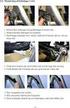 Indhold Sikkerhed og vedligeholdelse... 3 Sikkerhedskopiering... 3 Sikkerhedsanvisninger... 3 Driftssikkerhed... 3 Elektromagnetisk kompatibilitet... 4 Installationssted... 5 Bortskaffelse... 6 Rengøring...
Indhold Sikkerhed og vedligeholdelse... 3 Sikkerhedskopiering... 3 Sikkerhedsanvisninger... 3 Driftssikkerhed... 3 Elektromagnetisk kompatibilitet... 4 Installationssted... 5 Bortskaffelse... 6 Rengøring...
Pegeredskaber og tastatur Brugervejledning
 Pegeredskaber og tastatur Brugervejledning Copyright 2007 Hewlett-Packard Development Company, L.P. Windows er et amerikansk registreret varemærke tilhørende Microsoft Corporation. Oplysningerne indeholdt
Pegeredskaber og tastatur Brugervejledning Copyright 2007 Hewlett-Packard Development Company, L.P. Windows er et amerikansk registreret varemærke tilhørende Microsoft Corporation. Oplysningerne indeholdt
DM-18. Bærbar CD-afspiller. Dansk betjeningsvejledning. Danish. www.denver-electronics.com
 DM-18 Bærbar CD-afspiller Dansk betjeningsvejledning ALLE RETTIGHEDER FORBEHOLDES COPYRIGHT DENVER ELECTRONICS A/S www.denver-electronics.com SIKKERHEDSFORANSTALTNINGER For ikke at beskadige denne enhed
DM-18 Bærbar CD-afspiller Dansk betjeningsvejledning ALLE RETTIGHEDER FORBEHOLDES COPYRIGHT DENVER ELECTRONICS A/S www.denver-electronics.com SIKKERHEDSFORANSTALTNINGER For ikke at beskadige denne enhed
Informationer om denne vejledning. Vor målgruppe. Personligt
 Informationer om denne vejledning Opbevar, så vidt muligt, denne vejledning i nærheden af din notebook. Pas godt på brugsanvisningen, for at kunne give den videre til en eventuel ny ejer. Vi har organiseret
Informationer om denne vejledning Opbevar, så vidt muligt, denne vejledning i nærheden af din notebook. Pas godt på brugsanvisningen, for at kunne give den videre til en eventuel ny ejer. Vi har organiseret
MD41289_LadyShaverDK.FH10 Thu Mar 25 16:54:43 2004 Seite 2 C M Y CM MY CY CMY K
 MD41289_LadyShaverDK.FH10 Thu Mar 25 16:54:43 2004 Seite 2 Indholdsfortegnelse Sikkerhedshenvisninger...2 Oversigt...6 Betjeningselementer...7 Ibrugtagning...8 Genopladning...8 Barbering...10 Tørbarbering...10
MD41289_LadyShaverDK.FH10 Thu Mar 25 16:54:43 2004 Seite 2 Indholdsfortegnelse Sikkerhedshenvisninger...2 Oversigt...6 Betjeningselementer...7 Ibrugtagning...8 Genopladning...8 Barbering...10 Tørbarbering...10
43,9 cm / 17,3 Notebook
 43,9 cm / 17,3 Notebook MEDION AKOYA P7815 Betjeningsvejledning Indhold Vedrørende denne vejledning... 5 Symboler og advarsler, der anvendes i denne vejledning... 5 Korrekt anvendelse... 6 Konformitetsinformationer...
43,9 cm / 17,3 Notebook MEDION AKOYA P7815 Betjeningsvejledning Indhold Vedrørende denne vejledning... 5 Symboler og advarsler, der anvendes i denne vejledning... 5 Korrekt anvendelse... 6 Konformitetsinformationer...
Sikkerhedsanvisninger
 Indholdsfortegnelse Sikkerhedsanvisninger... 2 Symboler og advarsler, der anvendes i denne vejledning... 2 Elektriske apparater er ikke legetøj... 3 Sikker opstilling af apparatet... 3 Sørg for, at lysnettilslutningen
Indholdsfortegnelse Sikkerhedsanvisninger... 2 Symboler og advarsler, der anvendes i denne vejledning... 2 Elektriske apparater er ikke legetøj... 3 Sikker opstilling af apparatet... 3 Sørg for, at lysnettilslutningen
Indholdsfortegnelse Sikkerhedsforskrifter... 2 Anvendelsesområde og korrekt brug... 4 Pakkens indhold... 5 Oversigt over apparatet... 5 Drift...
 Indholdsfortegnelse Sikkerhedsforskrifter... 2 Om denne vejledning... 2 Symboler og advarsler, der anvendes i denne vejledning... 2 Batteridrevne apparater er ikke legetøj... 3 Generelt... 3 Korrekt håndtering
Indholdsfortegnelse Sikkerhedsforskrifter... 2 Om denne vejledning... 2 Symboler og advarsler, der anvendes i denne vejledning... 2 Batteridrevne apparater er ikke legetøj... 3 Generelt... 3 Korrekt håndtering
Pegeredskaber og tastatur Brugervejledning
 Pegeredskaber og tastatur Brugervejledning Copyright 2008 Hewlett-Packard Development Company, L.P. Windows er et amerikansk-registreret varemærke tilhørende Microsoft Corporation. Produktbemærkning Denne
Pegeredskaber og tastatur Brugervejledning Copyright 2008 Hewlett-Packard Development Company, L.P. Windows er et amerikansk-registreret varemærke tilhørende Microsoft Corporation. Produktbemærkning Denne
Direct Access Keyboard
 Direct Access Keyboard Brugervejledning Version 1.0 Copyright Det er forbudt uden producentens skriftlige samtykke at reproducere eller overføre nogen del af denne vejledning i noget format, hverken elektronisk
Direct Access Keyboard Brugervejledning Version 1.0 Copyright Det er forbudt uden producentens skriftlige samtykke at reproducere eller overføre nogen del af denne vejledning i noget format, hverken elektronisk
Instruktioner ved ibrugtagning for første gang
 Instruktioner ved ibrugtagning for første gang TRUST 630 USB 2.0 CARD READER Kapitel 1. Indledning (1) 2. Installation og aktivering (3) Fjernelse af gamle drivere (3.1) Installation i Windows 98 SE /
Instruktioner ved ibrugtagning for første gang TRUST 630 USB 2.0 CARD READER Kapitel 1. Indledning (1) 2. Installation og aktivering (3) Fjernelse af gamle drivere (3.1) Installation i Windows 98 SE /
Informationer om denne vejledning
 Informationer om denne vejledning Opbevar, så vidt muligt, denne vejledning i nærheden af deres Notebook. Pas godt på brugsanvisningen for at kunne give den videre til en eventuel ny ejer. Vi har organiseret
Informationer om denne vejledning Opbevar, så vidt muligt, denne vejledning i nærheden af deres Notebook. Pas godt på brugsanvisningen for at kunne give den videre til en eventuel ny ejer. Vi har organiseret
HARD DISK CASING 2.5 STORAGE IDE/PATA TO USB 2.0
 STORAGE SUPPORT HARD DISK CASING 2.5 STORAGE IDE/PATA TO USB 2.0 manual SI-707143 STORAGE SUPPORT HARD DISK CASING 2.5 STORAGE IDE/PATA TO USB 2.0 Ta k f o r d i d u h a r v a l g t a t k ø b e e t I C
STORAGE SUPPORT HARD DISK CASING 2.5 STORAGE IDE/PATA TO USB 2.0 manual SI-707143 STORAGE SUPPORT HARD DISK CASING 2.5 STORAGE IDE/PATA TO USB 2.0 Ta k f o r d i d u h a r v a l g t a t k ø b e e t I C
BH280/BH380 Aflang skærm Brugervejledning
 BH280/BH380 Aflang skærm Brugervejledning Ansvarsfraskrivelse BenQ Corporationen giver ingen erklæringer eller garantier, hverken udtrykkelige eller antydelige, med hensyn til indholdet af dette dokument.
BH280/BH380 Aflang skærm Brugervejledning Ansvarsfraskrivelse BenQ Corporationen giver ingen erklæringer eller garantier, hverken udtrykkelige eller antydelige, med hensyn til indholdet af dette dokument.
Brugsanvisning QL-700. Labelprinter
 Brugsanvisning Labelprinter QL-700 Sørg for at læse og forstå denne vejledning, inden du bruger maskinen. Vi anbefaler, at du gemmer denne vejledning, så du har den til fremtidig reference. www.brother.com
Brugsanvisning Labelprinter QL-700 Sørg for at læse og forstå denne vejledning, inden du bruger maskinen. Vi anbefaler, at du gemmer denne vejledning, så du har den til fremtidig reference. www.brother.com
Betjeningsvejledning. Trådløs USB-mus MEDION E81051 (MD 86879)
 Betjeningsvejledning Trådløs USB-mus MEDION E81051 (MD 86879) Indhold 1. Om denne brugsanvisning...3 1.1. Symboler og advarsler, der anvendes i denne brugsanvisning... 4 1.2. Korrekt anvendelse... 7 2.
Betjeningsvejledning Trådløs USB-mus MEDION E81051 (MD 86879) Indhold 1. Om denne brugsanvisning...3 1.1. Symboler og advarsler, der anvendes i denne brugsanvisning... 4 1.2. Korrekt anvendelse... 7 2.
Pegeredskaber og tastatur Brugervejledning
 Pegeredskaber og tastatur Brugervejledning Copyright 2008 Hewlett-Packard Development Company, L.P. Windows er et amerikansk-registreret varemærke tilhørende Microsoft Corporation. Produktbemærkning Denne
Pegeredskaber og tastatur Brugervejledning Copyright 2008 Hewlett-Packard Development Company, L.P. Windows er et amerikansk-registreret varemærke tilhørende Microsoft Corporation. Produktbemærkning Denne
Vandtæt sports-mp3-afspiller
 Vandtæt sports-mp3-afspiller MEDION LIFE S60017 (MD 84037) Betjeningsvejledning Indholdsfortegnelse 1. Om denne brugsanvisning...3 1.1. Advarselssymboler og signalord, der anvendes i denne brugsanvisning...4
Vandtæt sports-mp3-afspiller MEDION LIFE S60017 (MD 84037) Betjeningsvejledning Indholdsfortegnelse 1. Om denne brugsanvisning...3 1.1. Advarselssymboler og signalord, der anvendes i denne brugsanvisning...4
Mini DVB-T USB stik S6
 Technaxx Mini DVB-T USB stik S6 Brugermanual Find venligst Overensstemmelseserklæring for denne enhed under følgende internetadresse-link: www.technaxx.de/konformitätserklärung/mini_dvbt_stick_s6 Denne
Technaxx Mini DVB-T USB stik S6 Brugermanual Find venligst Overensstemmelseserklæring for denne enhed under følgende internetadresse-link: www.technaxx.de/konformitätserklärung/mini_dvbt_stick_s6 Denne
Powerbank med adapter til cigartænderstik
 USB DC OUT USB Max 2.4A DC OUT Total Powerbank med adapter til cigartænderstik Brugsanvisning Tchibo GmbH D-22290 Hamburg 87637HB55XVI 2016-05 331 974 Kære kunde! Din nye powerbank er den perfekte ledsager,
USB DC OUT USB Max 2.4A DC OUT Total Powerbank med adapter til cigartænderstik Brugsanvisning Tchibo GmbH D-22290 Hamburg 87637HB55XVI 2016-05 331 974 Kære kunde! Din nye powerbank er den perfekte ledsager,
Softwareopdateringer Brugervejledning
 Softwareopdateringer Brugervejledning Copyright 2008 Hewlett-Packard Development Company, L.P. Windows er et amerikansk-registreret varemærke tilhørende Microsoft Corporation. Oplysningerne indeholdt heri
Softwareopdateringer Brugervejledning Copyright 2008 Hewlett-Packard Development Company, L.P. Windows er et amerikansk-registreret varemærke tilhørende Microsoft Corporation. Oplysningerne indeholdt heri
Informationer om denne vejledning
 Informationer om denne vejledning Opbevar, så vidt muligt, denne vejledning i nærheden af deres Notebook. Pas godt på brugsanvisningen for at kunne give den videre til en eventuel ny ejer. Vi har organiseret
Informationer om denne vejledning Opbevar, så vidt muligt, denne vejledning i nærheden af deres Notebook. Pas godt på brugsanvisningen for at kunne give den videre til en eventuel ny ejer. Vi har organiseret
Vildtkamera DTC-530V.
 Vildtkamera DTC-530V. Indhold fortegnelse......... 1 Kom godt i gang.........2 Information......... 2 Anvendelse......... 3 Fjernbetjening...... 3 Hukommelse kort......... 4 Quick Start...... 4 Isæt batterier.........
Vildtkamera DTC-530V. Indhold fortegnelse......... 1 Kom godt i gang.........2 Information......... 2 Anvendelse......... 3 Fjernbetjening...... 3 Hukommelse kort......... 4 Quick Start...... 4 Isæt batterier.........
Tjekliste. ThinkPad G40 Serie Konfigurationsvejledning. Partnummer: 92P1529. h Vekselstrømsadapter. h Netledning h Bøger:
 Partnummer: 92P1529 ThinkPad G40 Serie Konfigurationsvejledning Tjekliste Du har købt en IBM ThinkPad G40 Serie-computer. Kontrollér, at alle delene findes i emballagen. Kontakt forhandleren, hvis en del
Partnummer: 92P1529 ThinkPad G40 Serie Konfigurationsvejledning Tjekliste Du har købt en IBM ThinkPad G40 Serie-computer. Kontrollér, at alle delene findes i emballagen. Kontakt forhandleren, hvis en del
Brugermanual. Action kamera
 Brugermanual Action kamera Importør: Accession ApS, Nibevej 54.1, 9200 Aalborg SV 2 INDHOLD FORORD... 4 INTRODUKTION... 4 BETJENING... 5 1. Opladning... 5 2. Optag video... 6 3. Lydkontrol video... 7 4.
Brugermanual Action kamera Importør: Accession ApS, Nibevej 54.1, 9200 Aalborg SV 2 INDHOLD FORORD... 4 INTRODUKTION... 4 BETJENING... 5 1. Opladning... 5 2. Optag video... 6 3. Lydkontrol video... 7 4.
Zoomax Snow håndholdt læseapparat
 Zoomax Snow håndholdt læseapparat Brugsanvisning V3.4 Producent: Zoomax Leverandør: LVI Low Vision International Side 1 af 17 Indhold Beskrivelse...3 Tilbehør...3 Generel anvendelse...5 Batteriinstallation...5
Zoomax Snow håndholdt læseapparat Brugsanvisning V3.4 Producent: Zoomax Leverandør: LVI Low Vision International Side 1 af 17 Indhold Beskrivelse...3 Tilbehør...3 Generel anvendelse...5 Batteriinstallation...5
S-650 Lydterapiapparat
 Sound Oasis DK BRUGERVEJLEDNING S-650 Lydterapiapparat Tak for dit køb af Sound Oasis S-650, som vi håber du bliver rigtig glad for. Vigtige sikkerhedsforanstaltninger: - læs alle instruktionerne. - for
Sound Oasis DK BRUGERVEJLEDNING S-650 Lydterapiapparat Tak for dit køb af Sound Oasis S-650, som vi håber du bliver rigtig glad for. Vigtige sikkerhedsforanstaltninger: - læs alle instruktionerne. - for
Sikkerhedsrygsæk med ladestation
 OUT2 Sikkerhedsrygsæk med ladestation da Brugsanvisning Tchibo GmbH D-22290 Hamburg 90062HB312XVII 2016-12 337 847 Kære kunde! Din nye sikkerhedsrygsæk med integreret powerbank er den perfekte ledsager,
OUT2 Sikkerhedsrygsæk med ladestation da Brugsanvisning Tchibo GmbH D-22290 Hamburg 90062HB312XVII 2016-12 337 847 Kære kunde! Din nye sikkerhedsrygsæk med integreret powerbank er den perfekte ledsager,
Diasscanner MEDION E89000 (MD 86601) Brugervejledning
 Diasscanner MEDION E89000 (MD 86601) Brugervejledning Indhold Om denne vejledning...3 Symboler og advarsler, der anvendes i denne vejledning...3 Korrekt anvendelse...4 Sikkerhedsanvisninger...5 Generelt...5
Diasscanner MEDION E89000 (MD 86601) Brugervejledning Indhold Om denne vejledning...3 Symboler og advarsler, der anvendes i denne vejledning...3 Korrekt anvendelse...4 Sikkerhedsanvisninger...5 Generelt...5
KORT VEJLEDNING TIL MODEM OPTIONS FOR NOKIA 7650
 KORT VEJLEDNING TIL MODEM OPTIONS FOR NOKIA 7650 Copyright 2002 Nokia. Alle rettigheder forbeholdes 9354504 Issue 2 Indhold 1. INTRODUKTION...1 2. INSTALLATION AF MODEM OPTIONS FOR NOKIA 7650...1 3. ANGIVELSE
KORT VEJLEDNING TIL MODEM OPTIONS FOR NOKIA 7650 Copyright 2002 Nokia. Alle rettigheder forbeholdes 9354504 Issue 2 Indhold 1. INTRODUKTION...1 2. INSTALLATION AF MODEM OPTIONS FOR NOKIA 7650...1 3. ANGIVELSE
Sikkerhed og vedligeholdelse 1
 Indhold Sikkerhed og vedligeholdelse... 3 Korrekt brug... 3 Elektriske apparater er ikke legetøj... 3 Sikker opstilling af apparatet... 3 Sørg for, at lysnettilslutningen er let tilgængelig... 4 Foretag
Indhold Sikkerhed og vedligeholdelse... 3 Korrekt brug... 3 Elektriske apparater er ikke legetøj... 3 Sikker opstilling af apparatet... 3 Sørg for, at lysnettilslutningen er let tilgængelig... 4 Foretag
